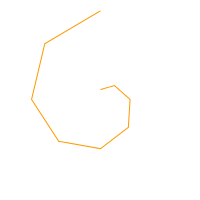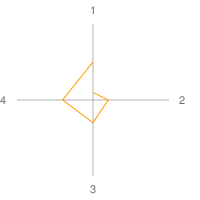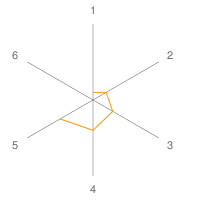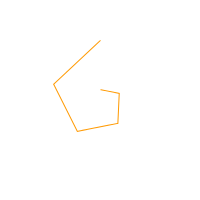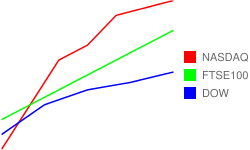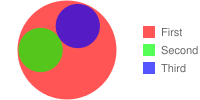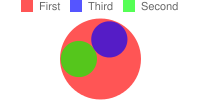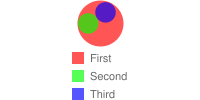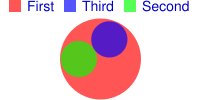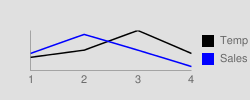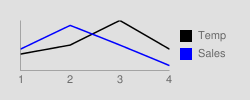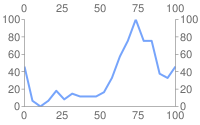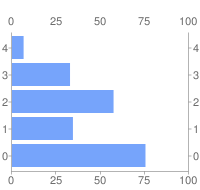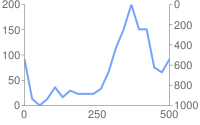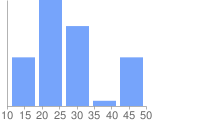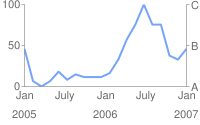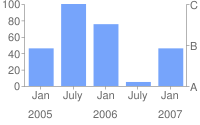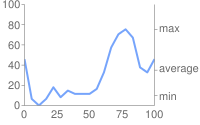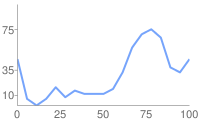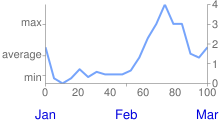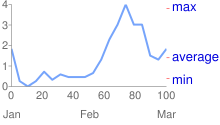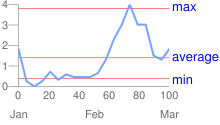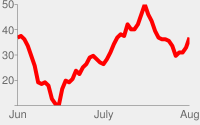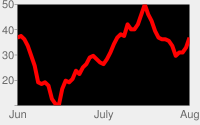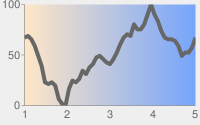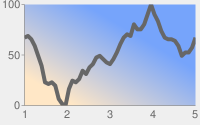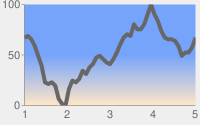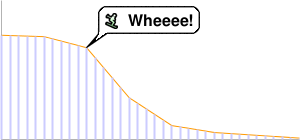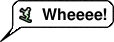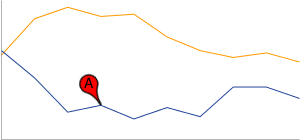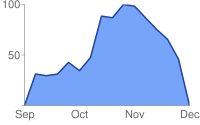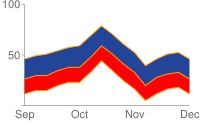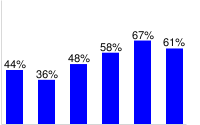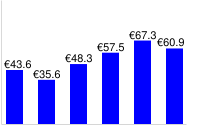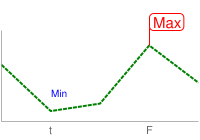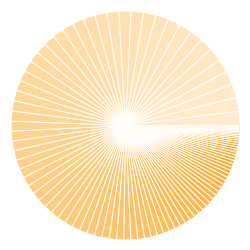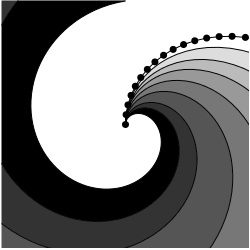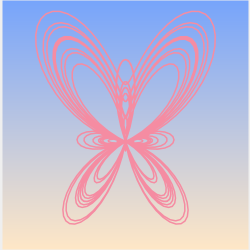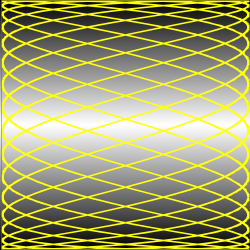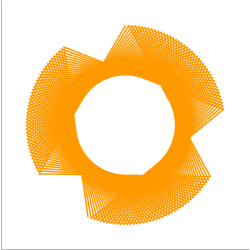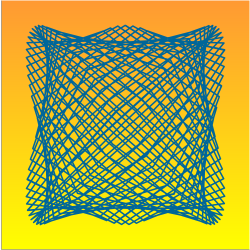In diesem Dokument wird beschrieben, wie Sie mithilfe der Chart API Netzdiagramme erstellen.
Inhaltsverzeichnis
Diagrammspezifische Funktionen
|
Standardfunktionen
|
Übersicht
In einem Netzdiagramm werden Datenpunkte in gleichmäßigen Abständen im Uhrzeigersinn um das Diagramm gezeichnet. Der Wert des Punkts wird als Abstand zur Mitte des Diagramms dargestellt, wobei der Mittelpunkt den Mindestwert und der Diagrammrand den Höchstwert darstellt. Jede Reihe wird als vollständiger Schaltkreis des Diagramms gezeichnet. Das Diagramm verbindet diese Punkte je nach Vorgabe mit geraden oder gekrümmten Linien. Ein Netzdiagramm ist also im Wesentlichen ein in einen Kreis eingebettetes Liniendiagramm, wobei die Y-Achse von der Mitte des Diagramms bis zum Umfang verläuft und die x-Achse den Umfang des Diagramms darstellt und an der Linie 12:00 beginnt und endet.
Ein Diagramm wird gleichmäßig in gleiche Segmente unterteilt. Die Anzahl der Segmente ist der größere der folgenden beiden Werte:
- die Anzahl der Labels + 1 (wie durch
chxlangegeben, falls vorhanden), oder - die Anzahl der Datenwerte.
Wenn Sie also beispielsweise ein Diagramm mit acht Datenpunkten und ohne Labels haben, sind die Datenpunkte 45 Grad voneinander entfernt (360 ÷ 8).
Bei mehreren Reihen wird die Reihe mit den meisten Punkten gezählt. Die Mindestanzahl von Segmenten ist vier. Wenn Sie weniger als vier Labels oder Datenpunkte haben, werden im Diagramm standardmäßig vier Segmente angezeigt. Sie benötigen n+1 Datenpunkte, um einen vollständigen Schaltkreis für das Diagramm zu erstellen, wobei n die Anzahl der Segmente ist. Je mehr Datenpunkte Sie erhalten, desto größer ist der Detaillierungsgrad des Diagramms. Ihre Daten werden das Diagramm nie öfter als einmal angezeigt.
Ein Netzdiagramm kann mehrere Reihen unterstützen. Jede Reihe ist eine Linie im Diagramm.
| Beschreibung | Beispiel |
|---|---|
In einem Diagramm vom Typ Dieses Beispiel zeigt ein einfaches Netzdiagramm mit einer einzelnen Datenreihe. Die Werte nehmen allmählich zu, wodurch ein Schneckenhaus angezeigt wird. |
|
| Wenn ein Netzdiagramm die Labels der X-Achse enthält, wird der Abstand der Datenpunkte um das Diagramm durch die Anzahl der Labels oder durch die Anzahl der Datenpunkte bestimmt, je nachdem, welcher Wert größer ist. In beiden Diagrammen ist die Anzahl der Datenpunkte gleich (fünf), aber das erste hat weniger und das zweite mehr Labels. Im ersten Diagramm werden die Speicherorte der Daten nach der Anzahl der Datenpunkte zugewiesen, im zweiten Diagramm die Anzahl der Labels. Beachten Sie, dass das zweite Diagramm aus sechs Segmenten besteht. Aus sieben Punkten ergibt sich ein kompletter Kreis. |
|
Sie können einem Netzdiagramm weitere Informationen und Klarheit verleihen, indem Sie Farben, Linienstile und Achsenlabels hinzufügen. Dieses Beispiel ist ein komplexeres Netzdiagramm mit zwei Datenreihen. Die Farbe jeder Datenreihe wird mit Linienstile werden mit Achsenlabels werden mit
|
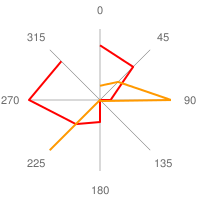 chco=FF0000,FF9900 |
In Diagrammen vom Typ In diesem Beispiel werden die gleichen Parameter wie im vorherigen Beispiel verwendet, es ist jedoch für beide Datenreihen eine Linienfüllung angegeben. Dieses Beispiel umfasst Rasterlinien.
|
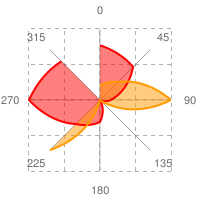 chg=25.0,25.0,4.0,4.0 |
In Netzdiagrammen werden horizontale Linienmarkierungen zu Kreisen gebogen und vertikale Linienmarkierungen strahlen von der Mitte aus wie hier gezeigt.
Weitere Informationen zu verfügbaren Formen finden Sie unter Formmarkierungen. |
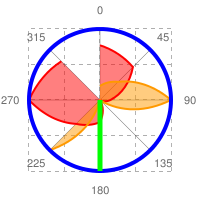 chm= |
Diagrammtypen (cht)
Es gibt zwei Arten von Netzdiagrammen: Diagramme mit geraden Linien (cht=r) und gebogenen Liniendiagrammen (cht=rs).
| Parameter | Beschreibung | Beispiel |
|---|---|---|
r |
Bei einem Diagramm vom Typ |
|
rs |
Der Diagrammtyp rs verbindet Punkte mit gebogenen Linien. |
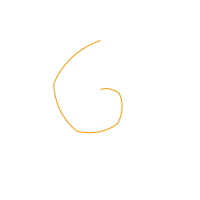 cht=rs |
Farben für die Buchreihe chco
Mit dem Parameter chco können Sie optional die Farben der Linien angeben.
Syntax
chco=<color_1>,...,<color_n>
- <color>
- Geben Sie eine oder mehrere Zeilenfarben im RRGGBB-Hexadezimalformat durch Kommas getrennt an. Wenn mehr Linien als Farben vorhanden sind, durchlaufen die zusätzlichen Linien die Farbliste von Anfang an.
Standardfunktionen
Bei den restlichen Funktionen auf dieser Seite handelt es sich um Standarddiagrammelemente.
Diagrammtitel chtt, chts [Alle Diagramme]
Sie können den Titeltext, die Farbe und die Schriftgröße für das Diagramm festlegen.
Syntax
chtt=<chart_title> chts=<color>,<font_size>,<opt_alignment>
chtt: Gibt den Diagrammtitel an.
- <chart_title>
- Titel, der für das Diagramm angezeigt werden soll. Sie können nicht festlegen, wo der Text erscheinen soll. Sie haben aber die Möglichkeit, die Schriftgröße und -farbe festzulegen. Verwenden Sie ein Pluszeichen für Leerzeichen und einen senkrechten Strich (
|) für Zeilenumbrüche.
chts [Optional] – Farben und Schriftgröße für den Parameter chtt.
- <color>
- Die Titelfarbe im RRGGBB-Hexadezimalformat. Die Standardfarbe ist Schwarz.
- <font_size>
- Schriftgröße des Titels in Punkten.
- <opt_alignment>
- [Optional] Ausrichtung des Titels. Wählen Sie einen der folgenden Stringwerte aus, wobei die Groß- und Kleinschreibung beachtet werden muss: "l" (links), "c" (zentriert) "r" (rechts). Der Standardwert ist „c“.
Beispiele
| Beschreibung | Beispiel |
|---|---|
Ein Diagramm mit einem Titel in Standardfarbe und -schriftgröße. Geben Sie ein Leerzeichen mit einem Pluszeichen ( Verwenden Sie einen senkrechten Strich (
|
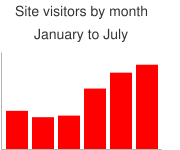 chtt=Site+visitors+by+month| |
Ein Diagramm mit einem blauen, rechtsbündigen Titel mit 20 Punkten. |
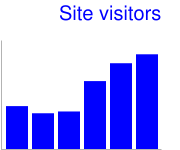 chtt=Site+visitors |
Text und Stil der Diagrammlegende chdl, chdlp, chdls [Alle Diagramme]
Die Legende ist ein seitlicher Abschnitt des Diagramms mit einer kurzen Beschreibung jeder Reihe. Sie können den Text für jede Reihe in dieser Legende angeben und angeben, wo er im Diagramm angezeigt werden soll.
Unter chma erfahren Sie, wie Sie die Ränder um die Legende festlegen.
Hinweis zu Stringwerten:In Labelstrings sind nur URL-sichere Zeichen zulässig. Sicherheitshalber sollten Sie Strings mit Zeichen, die nicht im Zeichensatz 0-9a-zA-Z enthalten sind, URL-codieren.
Einen URL-Encoder finden Sie in der Dokumentation zur Google-Visualisierung.
Syntax
chdl=<data_series_1_label>|...|<data_series_n_label> chdlp=<opt_position>|<opt_label_order> chdls=<color>,<size>
chdl: Der Text für jede Reihe, der in der Legende angezeigt wird.
- <data_series_label>
- Der Text für die Legendeneinträge. Jedes Label gilt für die entsprechende Reihe im Array
chd. Verwenden Sie ein Pluszeichen (+) für Leerzeichen. Wenn Sie diesen Parameter nicht angeben, erhält das Diagramm keine Legende. Es gibt keine Möglichkeit, in einem Label einen Zeilenumbruch anzugeben. Die Legende wird in der Regel so erweitert, dass sie den Legendentext enthält, und der Diagrammbereich wird verkleinert, um Platz für die Legende zu schaffen.
chdlp : [optional]: Position der Legende und Reihenfolge der Legendeneinträge. Sie können <position> und/oder <label_order> angeben. Wenn Sie beides angeben, trennen Sie sie durch ein Balkendiagramm. Sie können jedem Wert ein „s“ hinzufügen, wenn leere Legendeneinträge in chdl in der Legende übersprungen werden sollen. Beispiele: chdlp=bv, chdlp=r, chdlp=bv|r, chdlp=bvs|r
- <opt_position>
- [Optional]: Gibt die Position der Legende im Diagramm an. Mit dem Parameter
chmakönnen Sie einen zusätzlichen Abstand zwischen der Legende und dem Diagrammbereich oder dem Bildrand festlegen. Wählen Sie einen der folgenden Werte aus:b: Legende unten im Diagramm, Legendeneinträge in einer horizontalen Zeilebv: Legende unten im Diagramm, Legendeneinträge in einer vertikalen Spalte.t: Legende oben im Diagramm, Legendeneinträge in einer horizontalen Zeiletv: Legende oben im Diagramm, Legendeneinträge in einer vertikalen Spalte.r: [Standard] Legende rechts neben dem Diagramm, Legendeneinträge in einer vertikalen Spalte.l: Legende links neben dem Diagramm, Legendeneinträge in einer vertikalen Spalte.
- <opt_label_order>
- [optional]
Die Reihenfolge, in der die Labels in der Legende angezeigt werden.
Wählen Sie einen der folgenden Werte aus:
l: [Standardeinstellung für vertikale Legenden] Die Labels werden in der Reihenfolge angezeigt, in derchdlangegeben ist.r: Die Labels werden in umgekehrter Reihenfolge wie inchdlangegeben angezeigt. Dies ist in gestapelten Balkendiagrammen nützlich, um die Legende
in derselben Reihenfolge wie die Balken anzuzeigen.a: [Standardwert für horizontale Legenden] Automatische Sortierung: Größtmögliche Sortierung nach Länge, kürzeste zuerst, gemessen in 10-Pixel-Blöcken. Wenn zwei Elemente die gleiche Länge haben (in 10-Pixel-Blöcke unterteilt), erscheint das erste Element zuerst.0,1,2...: Reihenfolge der benutzerdefinierten Labels. Dies ist eine Liste von nullbasierten Labelindexen auschdl, die durch Kommas getrennt sind.
chdls (optional): Legt die Farbe und die Schriftgröße des Legendentexts fest.
- <color>
- Die Textfarbe der Legende im RRGGBB-Hexadezimalformat.
- <size>
- Die Punktgröße des Legendentexts.
Beispiele
| Beschreibung | Beispiel |
|---|---|
Zwei Beispiele für Legenden. Geben Sie den Legendentext in derselben Reihenfolge wie die Datenreihe an. |
chdl=NASDAQ|FTSE100|DOW
chdl=First|Second|Third |
Das erste Diagramm zeigt horizontale Legendeneinträge ( |
|
| In diesem Beispiel wird das Ändern der Schriftgröße veranschaulicht. |
|
Diagrammränder chma [Alle Diagramme]
Sie können die Größe der Ränder des Diagramms in Pixeln festlegen. Die Ränder werden ausgehend von der angegebenen Diagrammgröße (chs) nach innen berechnet (chs); beim Erhöhen der Ränder wird nicht die Gesamtgröße des Diagramms erhöht, sondern bei Bedarf wird der Diagrammbereich verkleinert.
Die Ränder sind standardmäßig derjenige, der nach der Berechnung der Diagrammgröße übrig bleibt. Dieser Standardwert variiert je nach Diagrammtyp. Die von Ihnen angegebenen Ränder sind ein Mindestwert. Wenn im Diagrammbereich Ränder vorhanden sind, entspricht die Randgröße dem Rest, der übrig bleibt. Sie können die Ränder nicht zusammendrücken, die kleiner als für Legenden und Beschriftungen sind. Hier ist ein Diagramm, das die grundlegenden Teile eines Diagramms zeigt:
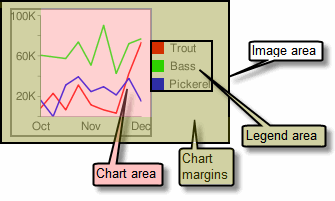 |
Die Diagrammränder umfassen die Achsenbeschriftungen und den Legendenbereich. Die Größe des Legendenbereichs wird automatisch an den Text angepasst, es sei denn, Sie geben mit Tipp: Wenn die Balken in einem Balkendiagramm eine feste Größe haben (Standardeinstellung), kann die Breite des Diagrammbereichs nicht verringert werden. Mit |
Syntax
chma= <left_margin>,<right_margin>,<top_margin>,<bottom_margin>|<opt_legend_width>,<opt_legend_height>
- <left_margin>, <right_margin>, <top_margin>, <bottom_margin>
- Mindestränder im Diagrammbereich in Pixeln Erhöhen Sie diesen Wert, um etwas Abstand einzufügen, damit sich die Achsenlabels nicht über den Rahmen des Diagramms bewegen.
- <opt_legend_width>, <opt_legend_height>
- [Optional] Breite des Rands um die Legende in Pixeln. So vermeiden Sie, dass die Legende über den Diagrammbereich oder die Bildränder hinausragt.
Beispiele
| Beschreibung | Beispiel |
|---|---|
In diesem Beispiel hat das Diagramm einen Mindestrand von 30 Pixeln auf jeder Seite. Da die Diagrammlegende mehr als 30 Pixel breit ist, wird der Rand auf der rechten Seite auf die Breite der Diagrammlegende festgelegt und unterscheidet sich von den anderen Rändern. Achsenbeschriftungen befinden sich außerhalb des Diagrammbereichs und werden daher innerhalb des Randbereichs gezeichnet. |
|
Wenn Sie einen Rand um die Legende hinzufügen möchten, legen Sie einen Wert für die Parameter In diesem Beispiel ist die Legende etwa 60 Pixel breit. Wenn Sie |
|
Achsenstile und Beschriftungen [Linie, Balken, Google-Messtool, Netzdiagramm, Streudiagramm]
Sie können festlegen, welche Achsen im Diagramm angezeigt werden sollen, und ihnen benutzerdefinierte Labels sowie Positionen, Bereiche und Stile zuweisen.
Nicht alle Diagramme zeigen standardmäßig Achsenlinien an. Mit dem Parameter chxt können Sie genau festlegen, welche Achsen im Diagramm angezeigt werden sollen. Die Standardachsenlinien enthalten keine Zahlen. Sie müssen im Parameter chxt eine Achse angeben, um Zahlen anzuzeigen.
Sie können festlegen, dass auf den Achsen Zahlen angezeigt werden, die die Datenwerte widerspiegeln, oder Sie können benutzerdefinierte Achsen angeben.
Standardmäßig werden numerische Werte in einem Bereich von 0 bis 100 angezeigt.
Sie können diesen Bereich jedoch mit chxr ändern, um einen beliebigen Bereich anzuzeigen, und Sie können die Werte mithilfe von chxs gestalten (z. B. zum Anzeigen von Währungssymbolen oder Dezimalstellen).
Wenn Sie benutzerdefinierte Werte wie „Mo, Di, Mi“ verwenden möchten, können Sie den Parameter chxl verwenden.
Wenn Sie diese Labels an bestimmten Stellen entlang der Achse platzieren möchten, verwenden Sie den Parameter chxp.
Schließlich können Sie die Parameter chxs und chxtc verwenden, um Farbe, Größe, Ausrichtung und andere Eigenschaften von Labels benutzerdefinierter und numerischer Achsen anzugeben.
Hinweis zu Stringwerten:In Labelstrings sind nur URL-sichere Zeichen zulässig. Sicherheitshalber sollten Sie Strings mit Zeichen, die nicht im Zeichensatz 0-9a-zA-Z enthalten sind, URL-codieren.
Einen URL-Encoder finden Sie in der Dokumentation zur Google-Visualisierung.
In diesem Abschnitt werden die folgenden Themen behandelt:
- Sichtbare Achsen (
chxt): Gibt an, welche Achsen angezeigt werden sollen. - Achsenbereich (
chxr) – Wertebereich für jede Achse. - Benutzerdefinierte Achsenlabels (
chxl): benutzerdefinierte Werte, die auf der Achse angezeigt werden sollen. - Achsenlabel-Positionen (
chxp): Das ist die Position von benutzerdefinierten Labels auf jeder Achse. - Achsenlabel-Stile (
chxs): Farbe, Größe, Ausrichtung und Formatierung von Achsenlabels. - Achsenmarkierungsstile (
chxtc): Länge von Teilstrichen für eine bestimmte Achse.
Sichtbare Achsen chxt
Balken-, Linien-, Radar- und Streudiagramme zeigen standardmäßig eine oder zwei Achsenlinien an, diese Linien enthalten jedoch keine Werte.
Wenn Sie Werte auf den Achsenlinien darstellen oder ändern möchten, welche Achsen angezeigt werden, müssen Sie den Parameter chxt verwenden.
Standardmäßig reichen die Achsenwerte zwischen 0 und 100, es sei denn, Sie skalieren sie explizit mit der Eigenschaft chxr. Sollen alle Achsenlinien in einem Liniendiagramm ausgeblendet werden, geben Sie im cht-Parameter :nda nach dem Diagrammtypwert an (Beispiel: cht=lc:nda).
Standardmäßig werden auf der oberen und unteren Achse keine Teilstriche bei den Werten angezeigt, auf der linken und rechten Achse hingegen schon. Sie können dieses Verhalten mit dem Parameter chxs ändern.
Syntax
chxt=
<axis_1>
,...,
<axis_n>
- <axis>
- Eine Achse, die im Diagramm angezeigt werden soll. Verfügbare Achsen:
x: Untere X-Achset: Obere x-Achse [von Google-o-Meter nicht unterstützt]y: Linke Y-Achser: Rechte Y-Achse [Nicht unterstützt von Google-o-Meter]
Sie können mehrere Achsen desselben Typs angeben, z. B. cht=x,x,y. Dadurch werden zwei Gruppen von X-Achsen entlang des unteren Diagramms gestapelt. Dies ist nützlich, wenn Sie benutzerdefinierte Labels entlang einer Achse hinzufügen, die numerische Werte anzeigt (siehe Beispiel unten). Achsen werden von innen nach außen gezeichnet. Wenn Sie also x,x haben, bezieht sich das erste x auf die innerste Kopie, das nächste x auf die nächste äußere Kopie usw.
Beispiele
| Beschreibung | Beispiel |
|---|---|
Dieses Beispiel zeigt ein Liniendiagramm mit einer x-Achse, einer y-Achse, einer oberen Achse (t) und einer rechten Achse (r). Da keine Labels angegeben sind, wird im Diagramm standardmäßig ein Bereich von 0 bis 100 für alle Achsen verwendet. Standardmäßig enthalten die obere und die untere Achse keine Teilstriche der Labels. |
|
Sie können für jede Achse mehrere Sätze von Labels angeben, indem Sie denselben Wert mehr als einmal angeben. Dieses Beispiel zeigt zwei Sätze mit x- und zwei Sätze mit y-Achsen. Dies ist nicht besonders nützlich, wenn nur die Labels der Standardachsen verwendet werden, wie hier gezeigt. Mit dem Parameter chxl können Sie aber für jede Kopie der jeweiligen Achse benutzerdefinierte Labels angeben. |
<img <code="" dir="ltr" src="/static/chart/image/images/chart_41.png" title="chxt=x,x,y,y&cht=lc&chd=s:cEAELFJHHUju9uuXUc&chco=76A4FB&chls=2.0&chs=200x125" translate |
Dieses Beispiel zeigt ein horizontales Balkendiagramm mit einer x-Achse, einer y-Achse, einer oberen t-Achse und einer rechten r-Achse. Da Achsenlabels weggelassen werden, zeigt die Chart API für die X-Achse und die T-Achse einen Bereich von 0 bis 100 an. Der Bereich für die y-Achse und für die r-Achse wird durch die Anzahl der Balken bestimmt. In diesem Fall gibt es fünf Balken, sodass die Chart API einen Bereich von 0 bis 4 anzeigt. Das erste Label wird am unteren Rand des ersten Balkens zentriert, das zweite Label am unteren Rand des zweiten Balkens usw. |
|
Sie können Standardachsen in einem Liniendiagramm unterdrücken, indem Sie nach dem Diagrammtyp :nda angeben. |
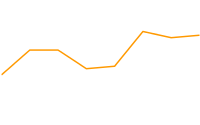 cht=lc:nda |
Achsenbereich chxr
Mit dem Parameter „chxr“ können Sie den Wertebereich angeben, der auf den einzelnen Achsen unabhängig angezeigt werden soll. Beachten Sie, dass dadurch nicht der Maßstab der Diagrammelemente geändert wird, sondern nur die Größe der Achsenlabels. Wenn die Achsennummern die tatsächlichen Datenwerte beschreiben sollen, setzen Sie <start_val> und <end_val> auf den unteren bzw. oberen Wert des Datenformatbereichs. Weitere Informationen finden Sie unter Achsenskalierung.
Sie müssen eine Achse mit dem Parameter chxt sichtbar machen, wenn Sie ihren Bereich angeben möchten.
Verwenden Sie den Parameter chxl, um Werte für benutzerdefinierte Achsen anzugeben.
Syntax
Trennen Sie die Labelbereiche für mehrere Achsen durch einen senkrechten Strich ( |) voneinander.
chxr=
<axis_index>,<start_val>,<end_val>,<opt_step>
|...|
<axis_index>,<start_val>,<end_val>,<opt_step>
- <axis_index>
- Auf welche Achse die Labels angewendet werden sollen. Dies ist ein nullbasierter Index für das durch
chxtangegebene Achsenarray. Die r-Achse wäre inchxt=x,r,ybeispielsweise 1. - <start_val>
- Eine Zahl, die den niedrigen Wert für diese Achse definiert.
- <end_val>
- Eine Zahl, die den hohen Wert für diese Achse definiert.
- <opt_step>
- [Optional] Der Zählschritt zwischen den Teilstrichen auf der Achse. Es gibt keinen Standardschrittwert. Der Schritt wird so berechnet, dass eine Reihe von Labels mit hübschem Abstand angezeigt wird.
Beispiele
| Beschreibung | Beispiel |
|---|---|
Dieses Beispiel zeigt die linke und rechte Y-Achse ( Für jede Achse ist ein Bereich definiert. Da keine Labels oder Positionen angegeben sind, werden Werte aus dem angegebenen Bereich entnommen und innerhalb dieses Bereichs gleichmäßig verteilt. Im Liniendiagramm sind die Werte gleichmäßig auf der x-Achse verteilt. Die Achsenrichtung der r-Achse wird umgekehrt (Index |
|
In diesem Beispiel werden Werte für die x-Achse angegeben. Die Achsenbeschriftungen sind gleichmäßig entlang der Achse verteilt. Für den <opt_step>-Parameter wird ein Wert von fünf ( |
|
Benutzerdefinierte Achsenlabels chxl
Mit dem Parameter chxl können Sie benutzerdefinierte Labels von Stringachsen auf jeder Achse angeben. Sie können beliebig viele Labels angeben. Wenn Sie eine Achse (mit dem Parameter chxt) anzeigen und keine benutzerdefinierten Labels angeben, werden die standardmäßigen numerischen Labels angewendet.
Wenn Sie einen benutzerdefinierten numerischen Bereich angeben möchten, verwenden Sie stattdessen den Parameter chxr.
Mit dem Parameter chxp können Sie bestimmte Positionen für Ihre Labels auf der Achse festlegen.
Syntax
Geben Sie einen Parametersatz für jede Achse an, die Sie mit einem Label versehen möchten. Trennen Sie mehrere Sätze von Labels durch einen senkrechten Strich (|).
chxl=
<axis_index>:|<label_1>|...|<label_n>
|...|
<axis_index>:|<label_1>|...|<label_n>
- <axis_index>
- Auf welche Achse werden Labels angewendet? Dies ist ein Index des Parameterarrays
chxt. Wenn Sie beispielsweisechxt=x,x,y,yhaben, wäre Index 0 die erste x-Achse und 1 die zweite x-Achse. - <label_1>| ... |<label_n>
- Ein oder mehrere Labels, die entlang dieser Achse platziert werden sollen. Dabei kann es sich um String- oder Zahlenwerte handeln. Strings müssen nicht in Anführungszeichen gesetzt werden. label_1 wird an der untersten Position auf der Achse und label_n an der höchsten Position angezeigt. Weitere Labels sind gleichmäßig verteilt.
Kennzeichnen Sie Leerzeichen mit einem Pluszeichen. Es gibt keine Möglichkeit, in einem Label einen Zeilenumbruch anzugeben. Trennen Sie Beschriftungen durch einen senkrechten Strich. Hinweis: Platzieren Sie nach dem letzten Label im
chxl-Parameter keinen senkrechten Strich.
Beispiele
| Beschreibung | Beispiel |
|---|---|
In diesem Diagramm sehen Sie, wie auf zwei Achsen benutzerdefinierte Labels hinzugefügt werden. Die Werte sind gleichmäßig verteilt und der letzte |
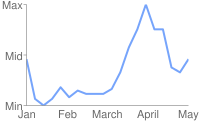 chxt=x,y |
Dieses Beispiel enthält die Achsenlabels auf der linken und rechten Y-Achse ( |
|
Dieses Beispiel enthält die Achsenlabels auf der linken und der rechten Y-Achse ( In diesem Beispiel werden Standardwerte für die Achsenbeschriftungen auf der linken Y-Achse verwendet. |
|
Wenn Sie ein allgemeines Label hinzufügen möchten, um eine ganze Achse zu beschreiben (z. B. um eine Achse mit „Kosten“ und eine andere „Schüler/Student“) zu beschriften, verwenden Sie die Eigenschaft |
 chxt=x,x,y,y |
Positionen der Achsenlabels chxp
Sie können angeben, welche Achsenlabels angezeigt werden sollen, unabhängig davon, ob Sie die Standardlabels oder benutzerdefinierte Labels mit chxl verwenden. Wenn Sie mit diesem Parameter keine genauen Positionen angeben, werden die Labels gleichmäßig und mit einem Standardschrittwert entlang der Achsen verteilt. Wenn Sie chxl nicht angeben, sind die Teilstrichbeschriftungen die Standardwerte (in der Regel Datenwerte oder die Balkendiagramme in Balkendiagrammen).
Syntax
Trennen Sie mehrere Positionierungssätze durch ein Pipe-Zeichen (|).
chxp=
<axis_1_index>,<label_1_position>,...,<label_n_position>
|...|
<axis_m_index>,<label_1_position>,...,<label_n_position>
- <axis_index>
- Die Achse, für die Sie Positionen angeben. Dies ist ein Index des Parameterarrays
chxt. Wenn Sie beispielsweisechxt=x,x,y,yhaben, wäre Index 0 die erste x-Achse, 1 die zweite x-Achse und so weiter. - <label_1_position>,...,<label_n_position>
- Die Position des Labels entlang der Achse. Dies ist eine durch Kommas getrennte Liste numerischer Werte, wobei jeder Wert die Position des entsprechenden Labels im Array
chxlfestlegt. Der erste Eintrag gilt für das erste Label usw. Die Position ist ein Wert im Bereich für diese Achse. Dieser Wert liegt immer zwischen 0 und 100, es sei denn, Sie haben mitchxreinen benutzerdefinierten Bereich angegeben. Sie müssen für diese Achse so viele Positionen wie Labels haben.
Beispiele
| Beschreibung | Beispiel |
|---|---|
Dieses Beispiel enthält Labels der r-Achse an bestimmten Positionen im Diagramm. Der Labeltext wird mit dem Parameter Labels mit der angegebenen Position Labels mit der angegebenen Position |
|
In diesem Beispiel wird gezeigt, wie die Standardlabelwerte angezeigt werden, jedoch nur an bestimmten Orten.
|
chxt=x,y
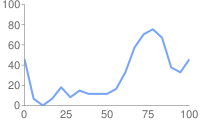 chxt=x,ychxp nicht angegeben |
Stile für Achsenlabel chxs
Sie können die Schriftgröße, -farbe und -ausrichtung für Achsenlabels angeben. Dies gilt sowohl für benutzerdefinierte Labels als auch Werte für Standardlabel. Alle Labels auf derselben Achse haben das gleiche Format. Wenn Sie mehrere Kopien einer Achse haben, können Sie jede einzeln formatieren. Sie können auch das Format eines Labelstrings angeben, um beispielsweise Währungssymbole oder nachgestellte Nullen anzuzeigen.
Standardmäßig werden auf der oberen und der unteren Achse keine Teilstriche bei den Werten angezeigt, auf der linken und rechten Achse hingegen schon.
Syntax
Werte für mehrere Achsen sollten durch ein Pipe-Zeichen (|) getrennt werden.
chxs= <axis_index><opt_format_string>,<opt_label_color>,<opt_font_size>,<opt_alignment>,<opt_axis_or_tick>,<opt_tick_color>,<opt_axis_color> |...| <axis_index><opt_format_string>,<opt_label_color>,<opt_font_size>,<opt_alignment>,<opt_axis_or_tick>,<opt_tick_color>,<opt_axis_color>
- <axis_index>
- Die Achse, für die dies gilt. Dies ist ein nullbasierter Index im Parameter
chxt. - <opt_format_string>
- [Optional] Dies ist ein optionaler Formatstring, der bei Verwendung direkt nach der Achsenindexnummer ohne dazwischenliegendes Komma folgt. Es beginnt mit dem Buchstaben N, gefolgt von den folgenden Werten, die optional sind:
N<preceding_text>*<number_type><decimal_places>zs<x or y>*<following_text>
Die Bedeutung der einzelnen Elemente:<preceding_text>: Literaltext, der jedem Wert vorangestellt wird.*...*: Ein optionaler Block in Sternchen, in dem Sie Formatierungsdetails für Zahlen angeben können. Die folgenden Werte werden unterstützt und sind alle optional:<number_type>: Zahlenformat für numerische Werte. Wählen Sie eine der folgenden Optionen aus:f: [Standard] Gleitkommaformat. Sie können eine Genauigkeit auch mit dem <decimal_places>-Wert angeben.p: Prozentsatzformat. Es wird automatisch ein %-Zeichen angehängt. Hinweis:In diesem Format werden Datenwerte von 0,0 bis 1,0 den Werten 0 bis 100 % zugeordnet (z. B. wird 0,43 als 43 % angezeigt).e: Format der wissenschaftlichen Notation.c<CUR>: Formatiert die Zahl in der angegebenen Währung und mit der entsprechenden Währungsmarkierung. Ersetzen Sie<CUR>durch einen dreistelligen Währungscode. Beispiel:cEURfür Euro. Eine Liste der Codes findest du auf der ISO-Website. Allerdings werden nicht alle Symbole unterstützt.
<decimal_places>: Eine Ganzzahl, die angibt, wie viele Dezimalstellen angezeigt werden sollen. Der Wert wird auf diese Länge gerundet (nicht gekürzt). Der Standardwert ist 2.z: Die nachgestellten Nullen werden angezeigt. Die Standardeinstellung ist „Nein“.s: Trennzeichen für Gruppen werden angezeigt. Die Standardeinstellung ist „Nein“.xodery: Die Daten aus der x- oder y-Koordinate werden wie angegeben angezeigt. Die Bedeutung von x-Daten variiert je nach Diagrammtyp. Experimentieren Sie mit Ihrem Diagramm, um herauszufinden, was es bedeutet. Der Standardwert ist „y“.
<following_text>: Literaltext, der auf jeden Wert folgt.
- <opt_label_color>
- Die Farbe, die auf den Achsentext (jedoch nicht die Achsenlinie) angewendet werden soll, im RRGGBB-Hexadezimalformat. Die Linienfarbe der Achse wird mithilfe von opt_axis_color separat angegeben. Die Standardeinstellung ist Grau.
- <opt_font_size>
- [Optional] gibt die Schriftgröße in Pixeln an. Dieser Parameter ist optional.
- <opt_alignment>
- [Optional] Labelausrichtung. Bei der oberen oder unteren Achse beschreibt dies, wie das Label an der darüber- oder darunter liegenden Markierung ausgerichtet ist. Für die linke oder rechte Achse beschreibt dies, wie das Label innerhalb des Begrenzungsrahmens ausgerichtet wird, der die Achse berührt. Geben Sie eine der folgenden Zahlen an:
-1: Oben oder unten: Labels befinden sich rechts neben den Teilstrichen; Links oder rechts: Labels werden in ihrem Bereich linksbündig ausgerichtet. Standardeinstellung für Labels der R-Achse.0: Oben oder unten: Die Labels werden auf den Teilstrichen zentriert. Links oder rechts: Labels werden in ihrem Bereich zentriert. Standardeinstellung für Labels der X- und T-Achse.1: Oben oder unten: Labels werden links von den Teilstrichen platziert; Links oder rechts: Labels werden in ihrem Bereich rechtsbündig ausgerichtet. Standardeinstellung für Labels der Y-Achse.
- <opt_axis_or_tick>
- [Optional; in Google-o-meter nicht unterstützt] Gibt an, ob Teilstriche und/oder Achsenlinien für diese Achse angezeigt werden sollen. Häkchen und Achsenlinien sind nur für die innersten Achsen verfügbar (z. B. werden sie nicht für die äußeren beiden x-Achsen unterstützt). Verwenden Sie einen der folgenden Werte:
l(kleingeschriebenes „L“): Nur die Achsenlinie wird gezeichnet.t: Nur Teilstriche zeichnen. Als Teilstriche werden die kleinen Linien neben den Beschriftungen der Achsen bezeichnet.lt(Standard): Zeichnen Sie sowohl eine Achsenlinie als auch Teilstriche für alle Labels._: (Unterstrich) weder Achsenlinie noch Teilstriche zeichnen. Wenn Sie eine Achsenlinie ausblenden möchten, verwenden Sie diesen Wert.
- <tick_color>
- [Optional; nicht in Google-o-meter unterstützt] Die Farbe des Häkchens im RRGGBB-Hexadezimalformat. Die Standardeinstellung ist Grau.
- <opt_axis_color>
- [Optional] Die Farbe dieser Achsenlinie im RRGGBB-Hexadezimalformat. Die Standardeinstellung ist Grau.
Beispiele
| Beschreibung | Beispiel |
|---|---|
Schriftgröße und -farbe werden für die zweite x-Achse angegeben (Januar, Februar, März). |
|
Schriftgröße, Farbe und Ausrichtung werden für die rechte y-Achse angegeben. Es werden Strichpunkte, jedoch keine Achsenlinie gezeichnet. |
|
Dieses Diagramm enthält drei Datasets mit drei Sätzen von Achsenlabels, eines pro Reihe. Jeder Satz Labels wird mithilfe eines benutzerdefinierten Formatierungsstrings formatiert, wie hier beschrieben:
Die Bereiche der Achsenbeschriftungen werden mit dem Parameter |
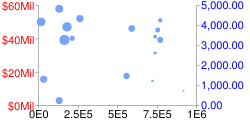 chd=s: |
Markierungsstile für Achsen chxtc
Sie können lange Teilstriche für bestimmte Achsen angeben. In der Regel wird dies verwendet, um ein Häkchen über die Länge eines Diagramms zu verlängern. Mit dem Parameter chxs können Sie die Farbe der Häkchen ändern.
Werte für mehrere Achsen müssen durch ein Pipe-Zeichen (|) getrennt werden. Die Werte innerhalb einer Reihe sollten durch ein Komma getrennt werden.
Syntax
chxtc=
<axis_index_1>,<tick_length_1>,...,<tick_length_n>
|...|
<axis_index_m>,<tick_length_1>,...,<tick_length_n>
- <axis_index>
- Die Achse, für die dies gilt. Dies ist ein nullbasierter Index im Parameter
chxt. Trennen Sie Werte für verschiedene Achsen mithilfe eines Balkentrennzeichens. - <tick_length_1>,...,<tick_length_n>
- Länge der Teilstriche auf dieser Achse in Pixeln. Wenn ein einzelner Wert angegeben ist, gilt er für alle Werte. Wenn mehr als ein Wert angegeben ist, durchlaufen die Achsen-Tickmarkierungen die Liste der Werte für diese Achse. Positive Werte werden außerhalb des Diagrammbereichs gezeichnet und durch die Diagrammränder zugeschnitten. Der maximal positive Wert ist 25. Negative Werte werden innerhalb des Diagrammbereichs gezeichnet und am Rahmen des Diagrammbereichs abgeschnitten.
Beispiele
| Beschreibung | Beispiel |
|---|---|
Beispiel für die Verwendung von
|
|
Dieses Diagramm zeigt abwechselnde Teilstrichlängen. chxtc gibt zwei Teilstrichlängenwerte für die Y-Achse an (5 und 15). Die auf dem Diagramm gezeichneten Teilstriche wechseln zwischen den beiden Werten. |
 chxt=x,y |
Hintergrundfüllung chf [Alle Diagramme]
Sie können Füllfarben und -stile für den Diagrammdatenbereich und/oder den gesamten Diagrammhintergrund festlegen. Fülltypen umfassen durchgängige Füllungen, gestreifte Füllungen und Farbverläufe.
Sie können verschiedene Füllungen für verschiedene Bereiche angeben (z. B. den gesamten Diagrammbereich oder nur den Datenbereich). Die Füllung des Diagrammbereichs überschreibt die Hintergrundfüllung. Alle Füllungen werden mit dem Parameter chf angegeben. Sie können verschiedene Fülltypen (Durchgänge, Streifen, Farbverläufe) im selben Diagramm mischen. Dazu trennen Sie die Werte durch einen senkrechten Strich ( | ). Füllungen des Diagrammbereichs überschreiben die Hintergrundfüllung des Diagramms.
Durchgängige Füllung chf [Alle Diagramme]
Sie können eine durchgängige Füllung für den Hintergrund und/oder den Diagrammbereich angeben oder dem gesamten Diagramm einen Transparenzwert zuweisen. Mit dem senkrechten Strich (|) können mehrere Füllungen angegeben werden (Maps: nur Hintergrund).
Syntax
chf=<fill_type>,s,<color>|...
- <fill_type>
- Der Teil des Diagramms, der ausgefüllt wird. Geben Sie einen der folgenden Werte an:
bg– Hintergrundfüllungc: Diagrammbereich wird ausgefüllt. Nicht unterstützt für Kartendiagramme.a: Das gesamte Diagramm (einschließlich der Hintergründe) wird transparent gemacht. Die ersten sechs Ziffern von<color>werden ignoriert und nur die letzten beiden Ziffern (der Transparenzwert) werden auf das gesamte Diagramm und alle Füllungen angewendet.b<index>: ausgefüllte Balken (nur Balkendiagramme) Ersetzen Sie <index> durch den Serienindex der Balken, die mit einer Volltonfarbe gefüllt werden sollen. Dies ähnelt der Angabe vonchcoin einem Balkendiagramm. Ein Beispiel finden Sie unter Farben für Balkendiagrammreihen.
- s
- Kennzeichnet eine ausgefüllte Füllung oder eine transparente Füllung.
- <color>
- Die Füllfarbe im RRGGBB-Hexadezimalformat. Bei Transparenzen werden die ersten sechs Ziffern ignoriert, müssen aber trotzdem eingefügt werden.
Beispiele
| Beschreibung | Beispiel |
|---|---|
In diesem Beispiel wird der Diagrammhintergrund mit Hellgrau ( |
|
In diesem Beispiel wird der Diagrammhintergrund mit hellgrau ( |
|
| In diesem Beispiel wird eine Transparenz von 50% auf das gesamte Diagramm angewendet (80 im hexadezimalen Format entspricht 128 oder etwa 50% Transparenz). Beachten Sie, dass der Hintergrund der Tabellenzellen im Diagramm durchscheint. |
|
Füllungen des Farbverlaufs chf [Linie, Balken, Google-Meter, Radar, Streudiagramm,Venn]
Sie können eine oder mehrere Farbverlaufsfüllungen auf Diagrammbereiche oder Hintergründe anwenden. Farbverlaufsfüllungen werden von einer Farbe in eine andere überblendet. Kreisdiagramme, Google-Meter-Diagramme: nur Hintergrund.
Jede Farbverlaufsfüllung gibt einen Winkel und dann zwei oder mehr Farben an, die an einem bestimmten Ort verankert sind. Die Farbe variiert, während er sich von einem Anker zum nächsten bewegt. Sie müssen mindestens zwei Farben mit unterschiedlichen <color_centerpoint>-Werten haben, damit eine Farbe in die andere übergehen kann. Jeder zusätzliche Farbverlauf wird durch ein <color>,<color_centerpoint>-Paar angegeben.
Syntax
chf=<fill_type>,lg,<angle>,<color_1>,<color_centerpoint_1>
,...,
<color_n>,<color_centerpoint_n>
- <fill_type>
- Der zu füllende Diagrammbereich. Eine der folgenden Optionen:
bg– Hintergrundfüllungc: Diagrammbereich wird ausgefüllt.b<index>: Farbverlaufsfüllungen (nur Balkendiagramme) Ersetzen Sie <index> durch den Serienindex der Balken, die mit einem Farbverlauf gefüllt werden sollen. Ein Beispiel finden Sie unter Farben für Balkendiagrammreihen.
- lg
- Gibt eine Farbverlaufsfüllung an.
- <Winkel>
- Eine Zahl, die den Winkel des Farbverlaufs von 0 (horizontal) bis 90 (vertikal) angibt.
- <color>
- Die Farbe der Füllung im RRGGBB-Hexadezimalformat.
- <color_centerpoint>
- Gibt den Ankerpunkt für die Farbe an. Ab diesem Punkt verblasst die Farbe, wenn sie sich einem anderen Anker nähert. Der Wertebereich liegt zwischen 0,0 (unterer oder linker Rand) und 1,0 (oberer oder rechter Rand) und wird um den unter angle> angegebenen Winkel geneigt.
Beispiele
| Beschreibung | Beispiel |
|---|---|
Der Diagrammbereich hat einen horizontalen linearen Farbverlauf, der mit einem Winkel von null Grad ( Die Farben sind Pfirsich ( Der Diagrammhintergrund ist grau gezeichnet ( |
|
Der Diagrammbereich hat einen diagonalen (unten links nach oben rechts) linearen Farbverlauf, der mit einem Winkel von fünfundvierzig Grad ( Pfirsich ( Blau ( Der Diagrammhintergrund ist grau gezeichnet ( |
|
Der Diagrammbereich hat einen vertikalen (von oben nach unten) linearen Farbverlauf, der mit einem Winkel von neunzig Grad ( Blau ( Pfirsich ( Der Diagrammhintergrund ist grau gezeichnet ( |
|
Gestreifte Füllungen chf [Linie, Balken, Google-O-Meter, Radar, Streudiagramm, Venn]
Sie können eine gestreifte Hintergrundfüllung für Ihren Diagrammbereich oder für das gesamte Diagramm festlegen. (Kreisdiagramme, Google-Meter-Diagramme: nur Hintergrund.)
Syntax
chf=
<fill_type>,ls,<angle>,<color_1>,<width_1>
,...,
<color_n>,<width_n>
- <fill_type>
- Der zu füllende Diagrammbereich. Eine der folgenden Optionen:
bg– Hintergrundfüllungc: Diagrammbereich ausgefülltb<index>: gestreifte Füllungen (nur Balkendiagramme) Ersetzen Sie <index> durch den Serienindex der Balken, die mit Streifen ausgefüllt werden sollen. Ein Beispiel finden Sie unter Farben für Balkendiagrammreihen.
- ls
- Gibt eine lineare Streifenfüllung an.
- <Winkel>
- Der Winkel aller Streifen in Bezug auf die Y-Achse. Verwende
0für vertikale Streifen oder90für horizontale Streifen. - <color>
- Die Farbe für diesen Streifen im RRGGBB-Hexadezimalformat. Wiederholen Sie <color> und <width> für jeden weiteren Streifen. Du musst mindestens zwei Streifen haben. Streifen wechseln, bis das Diagramm ausgefüllt ist.
- <width>
- Die Breite dieses Streifens, von
0bis1, wobei1die volle Breite des Diagramms ist. Streifen werden wiederholt, bis das Diagramm ausgefüllt ist. Wiederholen Sie <color> und <width> für jeden weiteren Streifen. Du musst mindestens zwei Streifen haben. Streifen wechseln, bis das Diagramm ausgefüllt ist.
Beispiele
| Beschreibung | Beispiel |
|---|---|
|
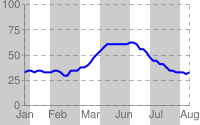 chf= |
|
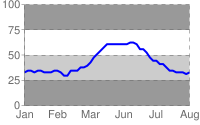 chf= |
Rasterlinien chg [Linie, Balken, Netz, Streudiagramm]
Mit dem Parameter chg können Sie durchgängige oder gepunktete Rasterlinien in Ihrem Diagramm angeben.
Mit diesem Parameter können Sie die Stärke oder Farbe der Linien nicht angeben. Weitere Möglichkeiten zum Erstellen von Linien in Ihrem Diagramm finden Sie unter Formmarkierungen (chm Typ h, H, v oder V), Bereichsmarkierungen (chm) und Achsenmarkierungen (chxtc).
Syntax
chg= <x_axis_step_size>,<y_axis_step_size>,<opt_dash_length>,<opt_space_length>,<opt_x_offset>,<opt_y_offset>
- <x_axis_step_size>, <y_axis_step_size>
- Wird verwendet, um zu berechnen, wie viele x- oder y-Rasterlinien im Diagramm angezeigt werden. 100 / steps_size = wie viele Rasterlinien im Diagramm. 20,25 bedeutet also 5 vertikale Rasterlinien und 4 horizontale Rasterlinien.
- <opt_dash_length>, <opt_space_length>
- [Optional] Wird verwendet, um gestrichelte Rasterlinien zu definieren. Der erste Parameter ist die Länge der einzelnen Linien in Pixel. Der zweite Parameter ist der Abstand zwischen Bindestrichen in Pixeln. Geben Sie 0 für <opt_space_length> an, um eine durchgehende Linie zu erhalten. Die Standardwerte sind 4,1.
- <opt_x_offset>,<opt_y_offset>
- [Optional] Die Anzahl der Einheiten gemäß der Diagrammskala, mit denen die x- bzw. y-Rasterlinien verschoben werden. Kann positive oder negative Werte sein. Wenn Sie diesen Wert angeben, müssen Sie auch alle vorherigen Werte angeben. Die Standardwerte sind 0,0.
Beispiele
| Beschreibung | Beispiel |
|---|---|
In diesen Beispielen werden nur die Parameter |
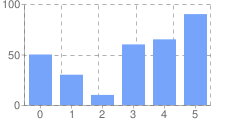 chg=20,50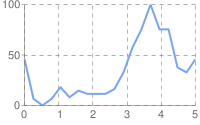 chg=20,50 |
In diesem Beispiel werden größere Leerzeichen verwendet, um hellere Rasterlinien anzuzeigen ( |
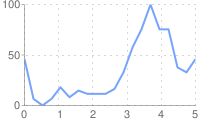
|
Wenn Sie durchgehende Gitternetzlinien einblenden möchten, geben Sie für den Parameter Für dieses Diagramm ist auch ein Versatz von 10 auf der x-Achse festgelegt. |
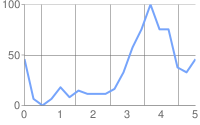 chg=20,50,1,0,10 |
Dieses Diagramm zeigt einen Versatz der x-Achse von 10 und einen Versatz der y-Achse von 20. |
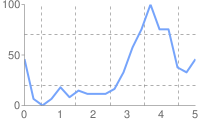 chg=20,50,3,3,10,20 |
Linienstile chls [Linie, Radar]
Mit dem Parameter chls können Sie die Linienstärke und den Stil als durchgezogene/gestrichelte Linie angeben. Dieser Parameter kann nur zum Gestalten von Linien in Linien- oder Netzdiagrammen verwendet werden. Er kann nicht zum Gestalten der Linien in einem zusammengesetzten Diagramm verwendet werden, es sei denn, der Basistyp des zusammengesetzten Diagramms ist ein Liniendiagramm.
Syntax
Trennen Sie mehrere Linienstile durch einen senkrechten Strich ( |). Der erste Stil gilt für die erste Zeile, der zweite Stil für die nächste usw. Wenn Sie weniger Stile als Linien haben, wird der Standardstil auf alle nicht angegebenen Linien angewendet.
chls=
<line_1_thickness>,<opt_dash_length>,<opt_space_length>
|...|
<line_n_thickness>,<opt_dash_length>,<opt_space_length>
- <line_1_thickness>
- Dicke der Linie in Pixeln.
- <opt_dash_length>, <opt_space_length>
- [Optional] Wird verwendet, um gestrichelte Rasterlinien zu definieren. Der erste Parameter ist die Länge der einzelnen Linien in Pixel. Der zweite Parameter ist der Abstand zwischen Bindestrichen in Pixeln. Geben Sie für eine durchgezogene Linie keinen der Werte an. Wenn Sie nur <opt_dash_length> angeben, wird <opt_space_length> auf <opt_dash_length> gesetzt. Der Standardwert ist 1,0 (eine durchgezogene Linie).
Beispiele
| Beschreibung | Beispiel |
|---|---|
Hier wird die gestrichelte Linie durch |
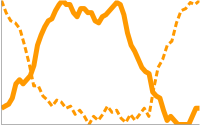 chls=3,6,3|5 |
Dynamische Symbolmarkierungen chem [Balken, Linien, Netz, Streudiagramm]
Erstellen Sie Ihr Diagramm und geben Sie ein oder mehrere dynamische Symbole als Chem-Werte an. Die Syntax von chem lautet so. Alle durch Semikolons getrennten Elemente in Lila sind optional und können in der URL ganz weggelassen werden. Sie können mehrere Markierungen einbeziehen, indem Sie mehrere Syntaxstrings einfügen, die durch ein |-Zeichen getrennt sind. Weitere Informationen zu dynamischen Symbolen finden Sie auf der Seite für dynamische Symbole.
Sie können ein Diagramm auch als dynamisches Symbol in ein anderes Diagramm einbetten. Weitere Informationen finden Sie im Unterabschnitt Eingebettete Diagramme unten.
chem= y;s=<icon_string_constant>;d=<marker_data_string>;ds=<which_series>;dp=<which_points>;py=<opt_z_order>;po=<x,y>;of=<x_offset,y_offset>
|...| y;s=<icon_string_constant>;d=<marker_data_string>;ds=<which_series>;dp=<which_points>;py=<opt_z_order>;po=<x,y>;of=<x_offset,y_offset>
- s=<icon_string_constant>
- Eine Konstante für die Stringmarkierung für ein dynamisches Symbol von der Seite für dynamische Symbole. Diese Konstante entspricht fast dem Parameter
chstfür frei stehende Symbole. Wenn jedoch der frei stehende Symbolstring mit „d_“ beginnt, sollten Sie dieses Präfix entfernen, um die entsprechende dynamische Symbolmarkierung zu erhalten. Beispiel:frei stehendes Symbol:d_bubble_icon_text_small; entsprechende dynamische Symbolmarkierung:bubble_icon_text_small. - d=<marker_data_string>
- Die für diesen speziellen Markierungstyp erforderlichen Daten. Dies gilt für denselben String, der in einem
chld-Parameter für ein gleichwertiges frei stehendes Symbol verwendet wird, mit Ausnahme , dass alle |-Trennzeichen durch Kommas ersetzt werden müssen. Bei mehrzeiligem Text sollten Sie Kommas anstelle von Pipe-Markierungen verwenden. Beachten Sie, dass Sie die folgenden Zeichen innerhalb des Datenstrings auch mit einem @-Zeichen maskieren müssen: senkrechter Strich ( | ) , at ( @ ) , ist gleich ( = ), Komma ( , ), Semikolon ( ; ). Beispiele:hello@,+world,5@@10+cents+each. - ds=<which_series>
- [Optional] Der nullbasierte Index der Datenreihe, zu der diese Markierung gehört. Der Standardwert ist 0.
- dp=<which_points>
- [Optional] Gibt an, welche Datenpunkte zum Zeichnen von Markierungen verwendet werden. Der Standardwert ist 0 (erster Punkt in der Reihe). Verwenden Sie eines der folgenden Formate:
n.d: Gibt an, an welchem Datenpunkt die Markierung gezeichnet werden soll, wobei n.d der nullbasierte Index in der Reihe ist. Wenn Sie einen Wert angeben, der keine Ganzzahl ist, gibt der Bruch einen berechneten Zwischenpunkt an. Beispiel: 3, 5 bedeutet auf halber Strecke zwischen Punkt 3 und Punkt 4.range,<start>,<end>,<step>: Zeichnen Sie eine Markierung an jedem step-Datenpunkt im Bereich von start bis end (einschließlich). start und end sind Indexwerte und können Gleitkommazahlen sein, um Zwischenwerte anzugeben. Alle Werte sind optional. Die Standardwerte sind: start=0, end=last item, steps=1. Wenn Sie einen Wert überspringen, müssen Sie trotzdem alle Zwischen Kommas einfügen, am Ende keine leeren nachgestellten Kommas. Beispiele: Mitdp=range,0,4wird eine Markierung auf die Elemente 0 bis 4 gezeichnet, mitdp=range,5,10,2wird eine Markierung auf den Elementen 5, 7 und 9 gezeichnet, mitdp=range,2Punkte ab dem dritten Punkt und mitdp=range,3,,1.5alle 1,5 Datenpunkte vom vierten bis zum letzten Element.all: Zeichnen Sie auf jedem Element eine Markierung. Dies entsprichtrange,0,end_index. Beispiel:dp=allevery,n: An jeder nten Markierung wird eine Markierung gezeichnet. Beispiel: Mitdp=every,2wird eine Markierung auf die Elemente 0, 2 und 4 gesetzt.
- py=<z_order>
- [Optional] Die Ebene, auf der die Markierung im Vergleich zu anderen Markierungen und allen anderen Diagrammelementen gezeichnet werden soll. Dies ist eine Gleitkommazahl zwischen -1,0 und einschließlich 1,0, wobei -1,0 der untere Wert und 1,0 der obere Punkt ist. Diagrammelemente (Linien und Balken) liegen knapp unter null. Wenn zwei Markierungen denselben Wert haben, werden sie in der von der URL vorgegebenen Reihenfolge gezeichnet. Der Standardwert ist 0,0 (direkt über den Diagrammelementen).
- po=<x,y>
- [Optional] Eine absolute Position auf dem Diagramm, an der die Markierung gezeichnet werden soll. x und y sind zwei Gleitkommazahlen, wobei 0.0,0.0 die linke untere Ecke und 1.0,1.0 die obere rechte Ecke ist.
- of=<x_offset,y_offset>
- [Optional] Eine Anzahl von Pixeln, um das Symbol von seiner normalen Position zu versetzen. x_offset und y_offset sind positive oder negative Ganzzahlen. Es ist wichtig, diesen Wert in einem eingebetteten dynamischen Symbol anzugeben, da die Markierung vertikal und horizontal über dem Punkt zentriert wird, was bedeutet, dass der Punkt wahrscheinlich nicht mit der Datenmarkierung übereinstimmt. Ein guter Versatz für einen senkrechten Stift ist
of=0,22. Ein guter Versatz für einen schrägen Stift ist entwederof=-12,20oderof=12,20, je nach Richtung der Neigung, aber möglicherweise müssen Sie ein wenig experimentieren. Der Standardwert ist 0,0.
Beispiele
| Beschreibung | Beispiel |
|---|---|
| Hier sehen Sie Beispiele für dasselbe dynamische Symbol, das als frei stehendes Bild erstellt und als Markierung in einem Liniendiagramm verwendet wird.
Diagramm 1: Diagramm 2: |
|
Eine dynamische Symbolmarkierung wird horizontal und vertikal auf dem Punkt zentriert. Wenn Sie also ein dynamisches Symbol mit einem Balken verwenden, befindet sich der Balken nicht am Diagrammpunkt, sondern der Mittelpunkt der Markierung. Im ersten Diagramm wird die Markierung auf dem Datenpunkt 3 zentriert, wodurch sich der Balken etwas weiter rechts von der Markierung auf der Linie befindet. Im zweiten Diagramm wird der Wert |
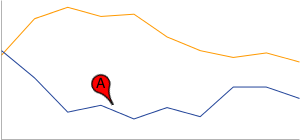 chem=y;chem=y; |
Wenn Sie mehrere dynamische Symbole verwenden möchten, wiederholen Sie den Syntaxstring und trennen Sie ihn durch ein |-Zeichen. Dieses Beispiel zeigt einen Bereich sowie zwei einzelne Markierungen. Beachten Sie, dass die vertikalen Stifte um 0,22 und der abgeschrägte Pin um 12,20 verschoben sind, damit die Stiftpunkte an der von ihnen beschriebenen Reihe ausgerichtet sind. |
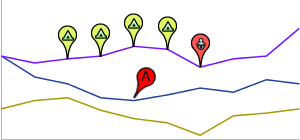 chem= |
Dies zeigt eine mehrzeilige Textmarkierung. Nach dem Hinzufügen des Texts muss die Markierung verschoben werden, da sich die Größe der Blase an den Text anpasst und so im Diagramm neu zentriert wird. Zeilenumbrüche im Text werden im d-Datenstring durch Kommas gekennzeichnet. |
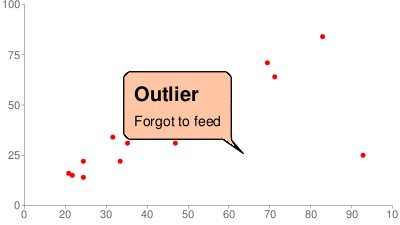 chem=y; |
Eingebettete Diagramme
Mithilfe der Syntax für dynamische Symbole können Sie ein Diagramm in ein anderes einbetten.
Es gibt zwei Arten von eingebetteten Diagrammmarkierungen: eingebettete Diagramme in einer Blase und eingebettete Diagramme ohne Blasen. Beispiele für beides:
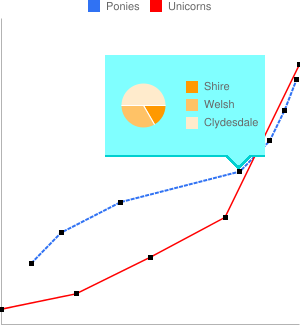 |
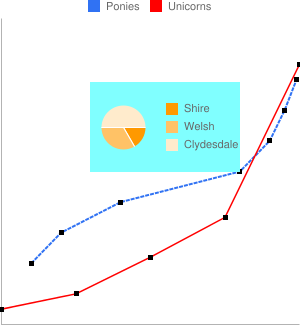 |
Diagramm mit Infofeld |
Diagramm ohne Infofeld |
Im Folgenden finden Sie die Einzelheiten der s=<icon_string_constant>;d=<marker_data_string>-Parameter, sowohl für Diagramme ohne Blasen als auch für Diagramme, in denen Blasen eingebettet sind. Die oben behandelten Parameter werden an dieser Stelle nicht noch einmal beschrieben:
Syntax
Non-bubble: chem=y;s=ec;d=<alignment_string>,<chart_data>;ds=<which_series>;dp=<which_points>;py=<z_order>;po=<x,y>;of=<x_offset,y_offset> Bubble: chem=y;s=ecb;d=<frame_type>,<padding>,<frame_color>,<fill_color>,<chart_data>;ds=<which_series>;dp=<which_points>;py=<z_order>;po=<x,y>;of=<x_offset,y_offset>
- alignment_string
- [Nur keine Blasen] Gibt an, welcher Teil des eingebetteten Diagramms ohne Blasen an den Datenpunkt angepinnt ist. Wählen Sie eine der aus zwei Buchstaben bestehenden Stringkonstanten im folgenden Diagramm aus:
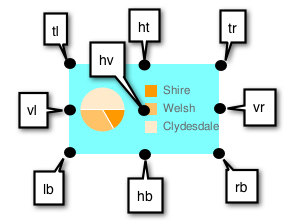
- chart_data
- Die Daten für das eingebettete Diagramm. Das ist der gesamte Teil nach
https://chart.googleapis.com/chart?in der URL des einzubettenden Diagramms. Verwenden Sie das Tool unten oder folgen Sie den Regeln, die unter dem Tool aufgeführt sind. - frame_type
- [Nur Bubble] Eine der Frame-Stilkonstanten für das dynamische Symbol.
- Abstand
- [Nur Bubble] Abstand innerhalb des Infofelds (in Pixeln).
- frame_color
- [Nur Bubble] Farbe des Frames als sechsstelliger HTML-Farbstring ohne das #-Zeichen. Beispiel:
FF00FF. - fill_color
- [Nur Bubble] Füllfarbe des Infofelds als sechsstelliger HTML-Farbstring ohne das #-Zeichen. Beispiel:
FF00FF.
Eingebettete Diagrammdaten
Verwenden Sie das folgende Konvertierungstool, um den Diagrammstring zu generieren. Alternativ können Sie den Diagrammstring manuell anhand der nach dem Tool angegebenen Regeln generieren.
Regeln für die manuelle Umwandlung
1. Ersetzen Sie zuerst alle folgenden Zeichen in den Parameter- und Wertpaaren durch die folgenden Werte in der angegebenen Reihenfolge:
| Ersetzen | Mit diesem |
|---|---|
%7C oder %7c |
| |
@ |
@@ |
% |
%25 |
, |
@, |
| |
@| |
; |
@; |
& |
%26 |
= |
%3D |
2. Ersetzen Sie dann alle Werte für & und = in den parameter1=value1¶meter2=value2...-Paaren durch Kommas.
Linie füllt chm [Linie, Radar]
Der Bereich unter einer Datenlinie kann mit einer deckenden Farbe ausgefüllt werden.
Sie können Zeilenfüllung mit beliebigen anderen chm-Parametern kombinieren. Dazu verwenden Sie ein Pipe-Zeichen ( |), um die chm-Parameter zu trennen.
Syntax
chm=
<b_or_B>,<color>,<start_line_index>,<end_line_index>,<0>
|...|
<b_or_B>,<color>,<start_line_index>,<end_line_index>,<0>
- <b_or_B>
- Gibt an, ob das Diagramm bis zum unteren Rand des Diagramms oder nur bis zur nächst niedrigeren Linie ausgefüllt werden soll.
- B – Füllung von
<start_line_index>bis zum unteren Rand des Diagramms.<end_line_index>unterstützt eine spezielle Syntax, mit der Sie ein Segment des Diagramms ausfüllen können. Dies ist am einfachsten, wenn Sie ein Diagramm mit einer einzelnen Linie haben, die Sie ausfüllen möchten. - b – Zwei Linien in einem Mehrliniendiagramm ausfüllen Start- und Endlinien werden durch
<start_line_index>und<end_line_index>gekennzeichnet.
- B – Füllung von
- <color>
- Eine Hexadezimalzahl im RRGGBB-Format der Füllfarbe.
- <start_line_index>.
- Der Index der Zeile, an der die Ausführung beginnt. Die erste in
chdangegebene Datenreihe hat den Index null (0), die zweite Datenreihe den Index1usw. - <end_line_index>
-
- Fülltyp „b“: die Linie, an der die Füllung beendet werden soll. Diese Zeile muss sich unter der aktuellen Zeile befinden.
- Fülltyp
„B“: Es gibt folgende Möglichkeiten:
- any value: Jede einzelne Zahl in diesem Parameter wird ignoriert und die Füllung wird von der angegebenen Linie bis zum unteren Rand des Diagramms angezeigt.
- start:end: Um einen vertikalen Kreis unter dem Diagramm zu füllen, geben Sie start:end an. Dabei handelt es sich um Datenpunktindexe, die angeben, wo die Füllung gestartet und beendet werden soll. Beide Werte sind optional und werden standardmäßig auf first_point:last_point gesetzt. (siehe Beispiel unten).
- <0>
- Reserviert – muss null sein.
Beispiele
| Beschreibung | Beispiel |
|---|---|
Für eine einzelne Reihe ist es am einfachsten, Dies ist der einzige Füllbereichstyp, der für Netzdiagramme verfügbar ist. |
|
Hier ist ein Diagramm mit zwei Linien und zwei Füllungen. Das Ausfüllen des Bereichs unter der unteren und über der oberen Zeile erfordert eine spezielle Technik, die im Folgenden behandelt wird. |
|
Fügen Sie in ein Mehrliniendiagramm zum Ausfüllen des Diagramms vom oberen Rand bis zur ersten Zeile eine Reihe ein, die zwei Kopien des höchsten Datenwerts für das Datenformat enthält. Beispiel: „ Fügen Sie eine Reihe von zwei Kopien des niedrigsten Datenwerts für das Datenformat ein, um von der letzten Zeile bis zum unteren Rand des Diagramms zu füllen. Beispielsweise AAAA für erweiterte Codierung, 0,0 für grundlegendes Textformat und so weiter. Die Linien selbst werden mit |
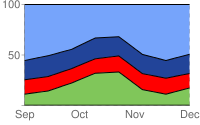 chd=e: (höchster Wert)chm= (hellblau) b,224499,1,2,0| (blau) b,FF0000,2,3,0| (Rot) b,80C65A,3,4,0 (grün)chco=000000 |
Hier ist ein Liniendiagramm mit vertikalen Füllsegmenten. Dazu wird ein start:end-Paar für <end_line_index> mit dem Zeilenfülltyp B angegeben.
|
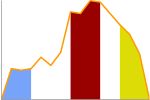 chm= |
In diesem Beispiel wird die Linienfüllung in einem Netzdiagramm verwendet. |
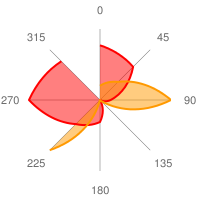 chm= |
Formmarkierungen chm [Balken, Linien, Netz, Streudiagramm]
Sie können grafische Markierungen für alle oder für einzelne Datenpunkte in einem Diagramm festlegen. Wenn zwei oder mehr Markierungen denselben Punkt einnehmen, werden die Markierungen in der Reihenfolge gezeichnet, in der sie im Parameter chm erscheinen.
Sie können auch Textmarkierungen für Datenpunkte erstellen. Weitere Informationen finden Sie unter Datenpunktmarkierungen.
Sie können Formmarkierungen mit beliebigen anderen chm-Parametern kombinieren. Dazu verwenden Sie ein Pipe-Zeichen ( |), um die chm-Parameter zu trennen.
Syntax
Geben Sie einen Satz der folgenden Parameter für jede Reihe an, die markiert werden soll. Wenn Sie mehrere Reihen markieren möchten, erstellen Sie zusätzliche Parametersätze, die durch ein Pipe-Zeichen getrennt sind. Du musst nicht alle Reihen mit Markup auszeichnen. Wenn Sie einer Datenreihe keine Markierungen zuweisen, erhält sie keine Markierungen.
Formmarkierungen verhalten sich in Streudiagrammen etwas anders. Weitere Informationen finden Sie in dieser Dokumentation.
chm=
[@]<marker_type>,<color>,<series_index>,<opt_which_points>,<size>,<opt_z_order>,<opt_offset>
|...|
[@]<marker_type>,<color>,<series_index>,<opt_which_points>,<size>,<opt_z_order>,<opt_offset>
- @
- [Optional] Wenn dem Markierungstyp das optionale @-Zeichen vorangestellt ist, muss <opt_what_points> das Format x:y haben.
- <marker_type>
- Der zu verwendende Markierungstyp. Geben Sie einen der folgenden Typen an:
a– Pfeilc– KreuzC: Rechteckig. Bei einer rechteckigen Markierung müssen Sie mindestens zwei Datenreihen haben, wobei Reihe 0 die untere Kante und Reihe 1 die obere Kante angibt. <size> gibt die Breite des Rechtecks in Pixeln an.d– DiamantE: Markierung für Fehlerbalken ( )
Für diese Markierung müssen zwei Datenreihen erstellt werden: ein Wert für die untere und der entsprechende Punkt in der zweiten Reihe für die obere Reihe. Außerdem stellt sie eine erweiterte <size>-Syntax bereit: line_thickness[:top_and_bottom_width], wobei top_and_bottom_width optional ist. Siehe nachstehende Beispiele.
)
Für diese Markierung müssen zwei Datenreihen erstellt werden: ein Wert für die untere und der entsprechende Punkt in der zweiten Reihe für die obere Reihe. Außerdem stellt sie eine erweiterte <size>-Syntax bereit: line_thickness[:top_and_bottom_width], wobei top_and_bottom_width optional ist. Siehe nachstehende Beispiele.h: Horizontale Linie über das Diagramm auf einer bestimmten Höhe. Das einzige gültige Format für den <opt_which_points>-Parameter ist opt_which_points.H: Horizontale Linie durch die angegebene Datenmarkierung. Dies unterstützt eine erweiterte <size>-Syntax, mit der Sie eine genaue Linienlänge angeben können: line_thickness[:length]. Dabei ist :length optional und standardmäßig auf die volle Breite des Diagrammbereichs.o– Kreiss– Quadratv: senkrechte Linie von der X-Achse zum DatenpunktV: Vertikale Linie mit anpassbarer Länge. Dadurch wird eine erweiterte Syntax für <size>-Werte unterstützt, mit der Sie eine genaue Linienlänge angeben können: line_thickness[:length]. Dabei ist :length optional und standardmäßig auf die gesamte Diagrammbereichhöhe eingestellt. Die Markierung ist auf den Datenpunkt zentriert.x– An X
- <color>
- Die Farbe der Markierungen für diese Reihe im Hexadezimalformat RRGGBB.
- <series_index>
- Der nullbasierte Index der Datenreihen, in denen die Markierungen gezeichnet werden sollen. Wird für
h-Markierungen und Markierungen ignoriert, die den Standort anhand der x/y-Position angeben (beginnend mit dem Zeichen @). Sie können ausgeblendete Datenreihen als Quelle für Markierungen verwenden. Weitere Informationen finden Sie unter Zusammengesetzte Diagramme. Gruppierte vertikale Balkendiagramme unterstützen eine spezielle erweiterte Syntax, um Markierungen an bestimmten Balken auszurichten. - <opt_which_points>-Tag
- [Optional] Gibt an, an welchen Punkten Markierungen gezeichnet werden sollen. Die Standardeinstellung ist „Alle Markierungen“. Verwenden Sie einen der folgenden Werte:
n.d: wo die Markierung gezeichnet werden soll. Die Bedeutung hängt vom Markierungstyp ab:- Alle Typen außer h – Gibt an, auf welchem Datenpunkt die Markierung gezeichnet werden soll, wobei n.d der nullbasierte Index in der Reihe ist. Wenn Sie einen Wert angeben, der keine ganze Zahl ist, gibt der Bruch einen berechneten Zwischenpunkt an. 3, 5 steht beispielsweise für die Hälfte der Strecke zwischen Punkt 3 und Punkt 4.
h: Eine Zahl zwischen 0,0 und 1,0, wobei 0,0 der untere Teil des Diagramms und 1,0 der obere Teil des Diagramms ist.
-1: Zeichnen Sie eine Markierung auf allen Datenpunkten. Sie können diesen Parameter auch leer lassen, um alle Datenpunkte zu berücksichtigen.-n: Zeichnen Sie eine Markierung an jedem n-ten Datenpunkt. Gleitkommawert. Wenn n kleiner als 1 ist, berechnet das Diagramm zusätzliche Zwischenpunkte für Sie. Beispiel: -0.5 setzt doppelt so viele Markierungen wie Datenpunkte.start:end:n: Zeichnen Sie eine Markierung an jedem n-ten Datenpunkt in einem Bereich, vom Indexwert start bis zum Indexwert end. Alle Parameter sind optional (möglicherweise fehlen), d. h. 3::1 wäre vom vierten Element bis zum letzten Element (Schritt 1). Wenn dieser Parameter vollständig weggelassen wird, wird standardmäßig first:last:1 verwendet. Alle Werte können Gleitkommazahlen sein. start und end können negativ sein, um vom letzten Wert rückwärts zu zählen. Wenn sowohl start als auch end negativ sind, achten Sie darauf, dass sie in aufsteigendem Wert aufgeführt sind (z. B. -6:-1:1). Wenn der Schrittwert n kleiner als 1 ist, werden zusätzliche Datenpunkte durch Interpolieren der angegebenen Datenwerte berechnet. Die Standardwerte sind first:last:1.x:y: Zeichnen Sie eine Markierung an einem bestimmten x/y-Punkt im Diagramm. Dieser Punkt muss nicht auf einer Linie stehen. Wenn Sie diese Option verwenden möchten, fügen Sie vor dem Markierungstyp das Zeichen „@“ ein. Geben Sie die Koordinaten als Gleitkommawerte an, wobei0:0die linke untere Ecke des Diagramms und1:1die obere rechte Ecke des Diagramms ist. Wenn Sie beispielsweise in der Mitte eines Diagramms einen roten Diamanten von 15 Pixeln einfügen möchten, verwenden Sie@d,FF0000,0,0.5:0.5,15.
- <size>
- Die Größe der Markierung in Pixeln. Die meisten verwenden einen einzelnen Zahlenwert für diesen Parameter. Die Markierungen V, H und S unterstützen die Syntax <size>[:width], wobei der optionale zweite Teil die Linien- oder Markierungslänge angibt.
- <opt_z_order>
- [Optional] Die Ebene, auf der die Markierung im Vergleich zu anderen Markierungen und allen anderen Diagrammelementen gezeichnet werden soll. Dies ist eine Gleitkommazahl zwischen -1,0 und einschließlich 1,0, wobei -1,0 der untere Wert und 1,0 der obere Punkt ist. Diagrammelemente (Linien und Balken) sind gerade kleiner als null. Wenn zwei Markierungen denselben Wert haben, werden sie in der von der URL vorgegebenen Reihenfolge gezeichnet. Der Standardwert ist 0,0 (direkt über den Diagrammelementen).
- <opt_offset>
- [Optional] Hier können Sie horizontalen und vertikalen Versatz von der angegebenen Position aus festlegen. Hier sehen Sie die Syntax mit einem :-Trennzeichen:
reserved:<horizontal_offset>:<vertical_offset>. Falls angegeben, können Sie einen leeren ,-Wert in denchm-Parameterstring für <opt_z_order> einfügen. Beispiele:o,FF9900,0,4,12,,:10 o,FF9900,0,4,12.0,,:-10:20 o,FF9900,0,4,12,1,::20- Reserviert – Lassen Sie das Feld leer.
<horizontal_offset>: eine positive oder negative Zahl, die den horizontalen Versatz in Pixeln angibt. Optional; bei Nichtverwendung leer lassen.<vertical_offset>: eine positive oder negative Zahl, die den vertikalen Abstand in Pixeln angibt. Optional; bei Nichtverwendung leer lassen.
Beispiele
| Beschreibung | Beispiel |
|---|---|
Hier sehen Sie ein Beispiel für verschiedene Markierungen für Formen und Linien.
|
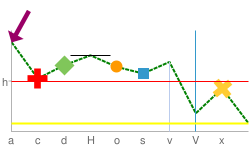 chm= |
Hier sehen Sie ein Beispiel mit Rauten für eine Datenreihe und Kreise für die andere Datenreihe. Wenn zwei oder mehr Markierungen denselben Punkt einnehmen, werden sie in der Reihenfolge gezeichnet, in der sie im |
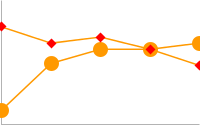 chm= |
Hier sehen Sie ein Liniendiagramm mit einer Markierung an jedem zweiten Datenpunkt (-2 bedeutet jeden zweiten Punkt). |
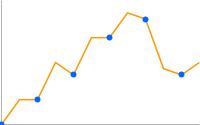 chd=t: |
| Hier sehen Sie ein Liniendiagramm mit doppelt so vielen Markierungen wie Datenpunkten (-0,5 bedeutet jeden halben Punkt). | 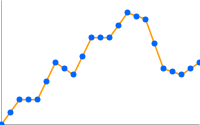 chd=t: |
In diesem Beispiel wird gezeigt, wie mithilfe von h- und v-Markierungen Rasterlinien mit benutzerdefinierten Farben und benutzerdefinierten Stärken erstellt werden. Der Wert für die Z-Reihenfolge (der letzte Wert) wird auf -1 gesetzt, sodass die Gitterlinien unter der Datenlinie gezeichnet werden. |
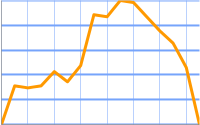 chm= |
Mit diesem Diagramm werden einem Liniendiagramm vertikale Fülllinien hinzugefügt:
|
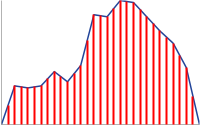 chm= |
| In diesem Beispiel werden dem Diagramm ein Pfeil und eine Textmarkierung mit genauen Koordinaten hinzugefügt. Der erste D-Marker ist die Spurlinie unter den Balken. Die zweite Markierung ist der Pfeil und die dritte der Pfeiltext. | 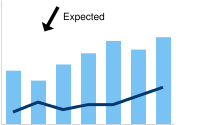 chm= |
Eine horizontale Linie, die an einem bestimmten Datenpunkt (H) fixiert ist, kann nützlich sein, um relative Werte darzustellen oder die Höhe eines Datenwerts in einem Diagramm hervorzuheben. |
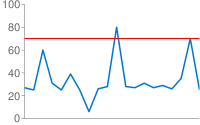 chm=H,FF0000,0,18,1 |
Dieses Diagramm zeigt die Markierungen, mit denen die Linienstärke und -länge im Parameter <size> angegeben werden können.
|
title="cht=lc&chd=s:2gounjqLaCf,jqLaCf2goun&chco=008000,00008033&chls=2.0,4.0,1.0&chs=250x150&chm=H,990066,1,2CV5:0,6,1,2CV,0,50%3:chm= |
Text- und Datenwertmarkierungen chm [Balken-, Linien-, Netz-, Streu-]
Sie können bestimmte Punkte in Ihrem Diagramm mit benutzerdefiniertem Text oder formatierten Versionen der Daten an dieser Stelle beschriften.
Sie können alle chm-Markierungen mit einem senkrechten Strich ( |) kombinieren, um die chm-Parametersätze zu trennen.
Hinweis zu Stringwerten:In Labelstrings sind nur URL-sichere Zeichen zulässig. Sicherheitshalber sollten Sie Strings mit Zeichen, die nicht im Zeichensatz 0-9a-zA-Z enthalten sind, URL-codieren.
Einen URL-Encoder finden Sie in der Dokumentation zur Google-Visualisierung.
Syntax
Geben Sie einen Satz der folgenden Parameter für jede Reihe an, die markiert werden soll. Wenn Sie mehrere Reihen markieren möchten, erstellen Sie zusätzliche Parametersätze, die durch ein Pipe-Zeichen getrennt sind. Du musst nicht alle Reihen mit Markup auszeichnen. Wenn Sie einer Datenreihe keine Markierungen zuweisen, erhält sie keine Markierungen.
chm=
<marker_type>,<color>,<series_index>,<opt_which_points>,<size>,<opt_z_order>,<opt_placement>
|...|
<marker_type>,<color>,<series_index>,<opt_which_points>,<size>,<opt_z_order>,<opt_placement>
- <marker_type>
- Der zu verwendende Markierungstyp. Sie können einen der folgenden Typen auswählen:
f<text>: Ein Flag, das Text enthält. Geben Sie das Zeichen „f“ gefolgt von benutzerdefiniertem URL-codierten Text an. Stellen Sie dem Komma ein \-Zeichen voran, um Kommas in Textmarkierungen zu maskieren. Beispiel:fHello\,+World!t<text>: Eine einfache Textmarkierung. Geben Sie das Zeichen „t“ gefolgt von benutzerdefiniertem URL-codierten Text an. Stellen Sie dem Komma ein \-Zeichen voran, um Kommas in Textmarkierungen zu maskieren. Beispiel:tHello\,+World!A<text>: Eine Anmerkungsmarkierung. Dies ist vergleichbar mit Flag-Markierungen, aber Markierungen koordinieren ihre Position so, dass sie sich nicht überschneiden. Das einzige gültige Format für <opt_which_points> ist opt_which_points, das den Index eines Punkts in der Reihe angibt.N<formatting_string>: Der Wert der Daten an diesem Punkt mit optionaler Formatierung. Wenn Sie den Parameterchdsnicht verwenden (benutzerdefinierte Skalierung), wird genau der codierte Wert zurückgegeben. Verwenden Sie diesen Parameter mit einem beliebigen Formattyp, wird der Wert auf den von Ihnen angegebenen Bereich skaliert. Unten sehen Sie ein Beispiel fürchdsmit numerischen Markierungen. Wenn Sie bei diesem Markierungstyp in einem gestapelten Balkendiagramm den Wert -1 für <series_index> angeben, erhalten Sie eine Markierung, die die Summe aller Werte in diesem gestapelten Balken anzeigt. Die Syntax des Formatierungsstrings lautet:
<preceding_text>*<number_type><decimal_places>zs<x or y>*<following_text>.
Alle diese Elemente sind optional. Hier die Bedeutung der einzelnen Elemente:<preceding_text>: Text, der jedem Wert vorangestellt wird.*...*: Ein optionaler Block in Sternchen, in dem Sie Formatierungsdetails für Zahlen angeben können. Die folgenden Werte werden unterstützt und sind alle optional:<number_type>: das Zahlenformat für numerische Werte. Wählen Sie eine der folgenden Optionen aus:f: [Standard] Gleitkommaformat. Sie können eine Genauigkeit auch mit dem <decimal_places>-Wert angeben.p: Prozentsatzformat. Es wird automatisch ein %-Zeichen angehängt. Hinweis:Bei Verwendung dieses Formats werden die Datenwerte von 0,0 bis 1,0 den Werten 0 bis 100 % zugeordnet (z. B. wird 0,43 als 43 % angezeigt).e: Format der wissenschaftlichen Notation.c<CUR>: Formatiert die Zahl in der angegebenen Währung und mit der entsprechenden Währungsmarkierung. Ersetzen Sie<CUR>durch einen dreistelligen Währungscode. Beispiel:cEURfür Euro. Eine Liste mit Codes finden Sie auf der ISO-Website. Allerdings werden nicht alle Symbole unterstützt.
<decimal_places>: Eine Ganzzahl, die angibt, wie viele Dezimalstellen angezeigt werden sollen. Der Wert wird auf diese Länge gerundet (nicht gekürzt). Der Standardwert ist 2.z: Die nachgestellten Nullen werden angezeigt. Die Standardeinstellung ist „no“.s: Trennzeichen für Gruppen werden angezeigt. Die Standardeinstellung ist „Nein“.xodery: Die Daten aus der X- oder Y-Koordinate werden wie angegeben angezeigt. Die Bedeutung von x-Daten variiert je nach Diagrammtyp. Experimentieren Sie mit Ihrem Diagramm, um herauszufinden, was es bedeutet. Der Standardwert ist „y“.
<following_text>: Text, der auf jeden Wert folgt.
- <color>
- Die Farbe der Markierungen für diesen Satz im Hexadezimalformat RRGGBB.
- <series_index>
- Der nullbasierte Index der Datenreihen, in denen die Markierungen gezeichnet werden sollen. Wenn es sich um ein gestapeltes Balkendiagramm handelt und der Markierungstyp N (Datenpunktwerte) ist, können Sie -1 angeben, um für jeden Balkenstapel eine Markierung mit Summenwerten zu erstellen. Unten finden Sie ein Beispiel.
- <opt_which_points>-Tag
- [Optional] Gibt an, an welchen Punkten Markierungen gezeichnet werden sollen. Die Standardeinstellung ist „Alle Markierungen“. Verwenden Sie einen der folgenden Werte:
n.d: Gibt an, an welchem Datenpunkt die Markierung gezeichnet werden soll, wobei n.d der nullbasierte Index in der Reihe ist. Wenn Sie einen nicht ganzzahligen Wert angeben, gibt der Bruch einen berechneten Zwischenpunkt an. Beispiel: 3,5 steht für die Hälfte der Strecke zwischen Punkt 3 und Punkt 4.-1: Zeichnen Sie eine Markierung auf allen Datenpunkten. Sie können diesen Parameter auch leer lassen, um alle Datenpunkte zu berücksichtigen.-n: Zeichnen Sie eine Markierung an jedem n-ten Datenpunkt.start:end:n: Zeichnen Sie eine Markierung an jedem n-ten Datenpunkt in einem Bereich, vom start- bis zum end-Indexwert (einschließlich). Alle Parameter sind optional (möglicherweise fehlen), d. h. 3::1 wäre vom vierten Element bis zum letzten Element (Schritt 1). Wenn dieser Parameter vollständig weggelassen wird, wird standardmäßig first:last:1 verwendet. Alle Werte können Gleitkommazahlen sein. start und end können negativ sein, um vom letzten Wert rückwärts zu zählen. Wenn sowohl start als auch end negativ sind, achten Sie darauf, dass sie in aufsteigendem Wert aufgeführt sind (z. B. -6:-1:1). Wenn der Schrittwert n kleiner als 1 ist, werden zusätzliche Datenpunkte durch Interpolieren der angegebenen Datenwerte berechnet. Die Standardwerte sind first:last:1.x:y: [Für Markierungen vom Typ N nicht unterstützt] Zeichnen Sie eine Markierung an einem bestimmten x-/y-Punkt im Diagramm. Dieser Punkt muss nicht auf einer Linie stehen. Wenn Sie diese Option verwenden möchten, fügen Sie vor dem Markierungstyp das At-Zeichen (@) hinzu. Geben Sie die Koordinaten als Gleitkommawerte an, wobei0:0die linke untere Ecke des Diagramms,0.5:0.5die Mitte des Diagramms und1:1die rechte obere Ecke des Diagramms ist. Wenn Sie beispielsweise in der Mitte eines Diagramms einen roten Diamanten von 15 Pixeln einfügen möchten, verwenden Sie@d,FF0000,0,0.5:0.5,15.
- <size>
- : Die Größe der Markierung in Pixeln. Wenn es sich um ein Streudiagramm mit einer dritten Datenreihe (zur Angabe von Punktgrößen) handelt, wird dieser Wert anhand des Datenbereichs skaliert. Wenn der Datenbereich also 0–100 ist und <size> 30 ist, wäre ein Datenwert von 100 30 Pixel breit, ein Datenwert von 50 15 Pixel breit usw.
- <opt_z_order>
- [Optional] Die Ebene, auf der die Markierung im Vergleich zu anderen Markierungen und allen anderen Diagrammelementen gezeichnet werden soll. Dies ist eine Gleitkommazahl zwischen -1,0 und einschließlich 1,0, wobei -1,0 der untere Wert und 1,0 der obere Punkt ist. Diagrammelemente (Linien und Balken) sind gerade kleiner als null. Wenn zwei Markierungen denselben Wert haben, werden sie in der von der URL vorgegebenen Reihenfolge gezeichnet. Der Standardwert ist 0,0 (direkt über den Diagrammelementen).
- <opt_placement>
- [Optional] Zusätzliche Placement-Details, die beschreiben, wo diese Markierung in Bezug auf den Datenpunkt platziert werden soll. Sie können die relative Positionierung horizontal und/oder vertikal sowie Offsets angeben. Die Placement-Syntax ist ein String mit :-Trennzeichen, wie hier gezeigt. Alle Elemente sind optional:
<horizontal_and_vertical_justification>:<horizontal_offset>:<vertical_offset>. Falls angegeben, können Sie einen leeren ,-Wert in denchm-Parameterstring für <opt_z_order> einfügen. Beispiele:N,000000,0,1,10,,b,N,000000,0,1,10,,lvundN,000000,0,1,10,,r::10.- horizontal_and_vertical_justification
- Der Ankerpunkt der Markierung. Das verhält sich entgegen der Ausrichtung, d. h., ein linker Anker platziert die Markierung rechts vom Datenpunkt. Sie können eine horizontale und/oder vertikale Ausrichtung aus der folgenden Liste auswählen:
- Horizontale Platzierung: „l“, „h“ oder „r“ – links, zentriert, rechts verankert, horizontal verankert. Der Standardwert ist „l“.
- Vertikales Placement: "b", "v", "t" – unten, in der Mitte oder oben verankert Der Standardwert ist „b“.
- Balrelative Platzierung [nur Balkendiagramme]: „s“, „c“, „e“ – Basis, Mitte oder oben in einem Balken. Bei gestapelten Diagrammen bezieht sich dies auf den Balkenabschnitt für die jeweilige Reihe, nicht auf den gesamten Balken. Wenn der angegebene Serienindex -1 (Stapelsumme) ist, bezieht er sich auf den gesamten Balken. Kann mit vertikalen Placement-Werten kombiniert werden, z. B. „be“ oder „vs“. Der Standardwert ist „e“.
- horizontal_offset
- Ein horizontaler Abstand dieser Markierung in Pixeln. Der Standardwert ist 0.
- vertical_offset
- Ein vertikaler Abstand für diese Markierung in Pixeln. Standardeinstellung für Nicht-Balkendiagramme: 15; Standardeinstellung für Balkendiagramme: 2.
| Beschreibung | Beispiel | |
|---|---|---|
Hier ist ein Beispiel für Wertelabels in einem Balkendiagramm. Im ersten Diagramm ( Das zweite Diagramm ( |
|
|
Sie können den Parameter Dieses Beispiel zeigt ein Diagramm mit einfach codierten Werten wie 46, 39, 29, 30, 43, 41. Der Bereich für einfache Codierungen liegt zwischen 0 und 61. Der Parameter |
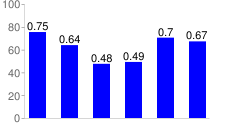 chd=s:underp |
|
Hier ist ein Beispiel für ein Diagramm mit einem Textlabel am Mindestpunkt und einem Flaglabel am Höchstwert. |
|
|
| Dieses Beispiel zeigt ein gestapeltes Diagramm mit Werten für einzelne Reihen plus die Summe der Reihen. Um die Werte der gestapelten Reihen anzuzeigen, müssen wir die Positionierungsoption „c“ verwenden. Andernfalls würde sich der Wert des oberen Balkens mit dem Summenwert oben in jedem Balken überschneiden. | 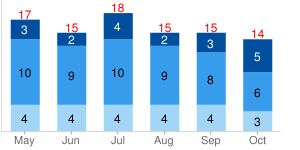 chm= |
|
| Weitere Demonstrationen zur vertikalen und horizontalen Platzierung Dieses Beispiel zeigt verschiedene Kombinationen von Ankerwerten für Balkendiagramme (die s, c und e für die vertikale Platzierung verwenden). Beachten Sie, wie ein rechter Anker eine Markierung nach links und ein oberer Anker nach unten verschiebt und umgekehrt. Die roten Punkte stehen für die Basis, die Mitte und den oberen Rand jedes Balkens. Die Zahl ist der Datenwert, der mit unterschiedlichen Ankerwerten für jeden Balken festgelegt wird. | 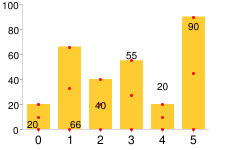 chm= |
|
Mit Anmerkungsmarkierungen wird die Labelposition automatisch so angepasst, dass sie sich nicht überlappen. Der erste chm-Wert steht für die Linienfüllung, die folgenden Werte sind Anmerkungsmarkierungen. |
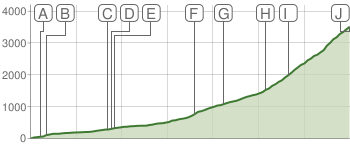 chm=B,C5D4B5BB,0,0,0 |
|
| Ein weiteres Beispiel für eine Anmerkungsmarkierung zur Höhenlage von Städten in der Schweiz. | 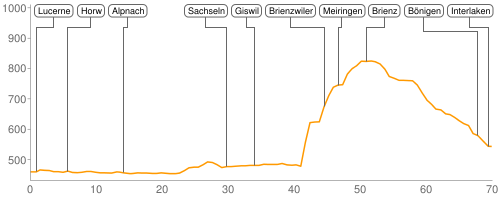 |
|
Bereichsmarkierungen chm [Balken, Kerzen, Linie, Radar, Streu]
Sie können horizontale oder vertikale Streifen der Hintergrundfüllung einfärben, um bestimmte Bereiche eines Diagramms hervorzuheben.
Sie können beliebige chm-Markierungen mit einem senkrechten Strich ( |) kombinieren, um die chm-Parametersätze zu trennen.
Syntax
Geben Sie einen Satz der folgenden Parameter für jedes zu zeichnende Band an. Wenn Sie mehrere Bänder zeichnen möchten, erstellen Sie zusätzliche Parametersätze, die durch ein Pipe-Zeichen voneinander getrennt sind. Die Bereiche werden in der angegebenen Reihenfolge gezeichnet, sodass der zuletzt gezeichnete Bereich über den vorherigen Bereichen gezeichnet wird.
chm=
<direction>,<color>,0,<start_point>,<end_point>
|...|
<direction>,<color>,0,<start_point>,<end_point>
- <direction>
- Gibt die horizontale oder vertikale Schattierung an. Verwenden Sie
rfür einen horizontalen Bereich undRfür einen vertikalen Bereich. - <color>
- Die Bereichsfarbe als Hexadezimalzahl im RRGGBB-Format.
- 0
- Reserviert – muss null sein.
- <start_point>
- Die Startposition des Bereichs.
- Bei horizontalen Bereichsmarkierungen ist dies eine Position auf der Y-Achse, wobei
0.00der untere Teil des Diagramms und1.00der obere Teil des Diagramms ist. - Bei vertikalen Bereichsmarkierungen ist dies eine Position auf der X-Achse, wobei
0.00links und1.00rechts vom Diagramm steht.
- <end_point>
- Die Endposition des Bereichs.
- Bei horizontalen Bereichsmarkierungen ist dies eine Position auf der Y-Achse, wobei
0.00der untere Teil des Diagramms und1.00der obere Teil des Diagramms ist. - Bei vertikalen Bereichsmarkierungen ist dies eine Position auf der X-Achse, wobei
0.00links und1.00rechts vom Diagramm steht.
Beispiele
| Beschreibung | Beispiel |
|---|---|
Bereichsmarkierungen können eine dünne Linie oder ein Farbband sein.
|
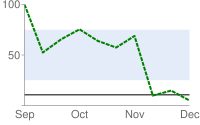 |
In diesem Beispiel werden die vertikalen Bereichsmarkierungen gezeigt. Die erste Markierung ist eine rote Linie ( |
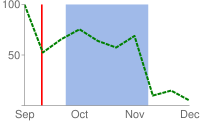 |
Markierungen werden in der angegebenen Reihenfolge gezeichnet. In diesem Beispiel sehen Sie, dass die vertikale rote Markierung vor der hellblauen horizontalen Markierung gezeichnet wurde. |
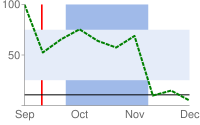 chm= |
Das folgende Beispiel zeigt ein Liniendiagramm, in dem mit Bereichsmarkierungen an der Nulllinie, der Mittelpunktlinie und am oberen Rand des Diagramms schwache horizontale Linien gezeichnet werden. |
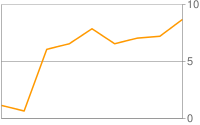 |
Linienmarkierungen chm=D [Balken, Kerzen, Linie, Netz, Streudiagramm]
Sie können eine Linie hinzufügen, die Daten in Ihrem Diagramm verfolgt. Sie wird meistens in zusammengesetzten Diagrammen verwendet.
Wenn Sie mehrere Zeilen hinzufügen oder diese mit anderen chm-Markierungen kombinieren möchten, trennen Sie die chm-Parametersätze durch ein senkrechtes Trennzeichen (|). Mit diesem Parameter können Sie keine gestrichelte Linienmarkierung erstellen.
Syntax
chm= D,<color>,<series_index>,<which_points>,<width>,<opt_z_order>
- D
- Gibt an, dass dies eine Linienmarkierung ist.
- <color>
- Die Farbe der Linie im RRGGBB-Hexadezimalformat.
- <series_index>
- Der Index der Datenreihen, die zum Zeichnen der Linie verwendet werden. Der Datenreihenindex ist
0für die erste Datenreihe,1für die zweite Datenreihe und so weiter. - <which_points>
- Welche Punkte in einer Reihe zum Zeichnen der Linie verwendet werden sollen. Verwenden Sie einen der folgenden Werte:
0: Es werden alle Punkte in der Reihe verwendet.start:end: Verwenden Sie einen bestimmten Bereich von Punkten in der Reihe, vom start bis zum end (einschließlich nullbasierter Index). Sie können auch Gleitkommawerte verwenden, um Zwischenpunkte anzugeben, oder start bzw. end leer lassen, um den ersten bzw. letzten Datenpunkt anzugeben. start und end können negativ sein, um einen umgekehrten Index des letzten Werts zu verwenden. Wenn sowohl start als auch end negativ sind, müssen Sie sie in aufsteigendem Wert schreiben (z. B. -6:-1).
- <size>
- Die Breite der Linie in Pixeln.
- <opt_z_order>
- [Optional] Die Ebene, auf der die Markierung im Vergleich zu anderen Markierungen und allen anderen Diagrammelementen gezeichnet werden soll. Dies ist eine Gleitkommazahl zwischen -1,0 und einschließlich 1,0, wobei -1,0 der untere Wert und 1,0 der obere Punkt ist. Diagrammelemente (Linien und Balken) sind gerade kleiner als null. Wenn zwei Markierungen denselben Wert haben, werden sie in der von der URL vorgegebenen Reihenfolge gezeichnet. Der Standardwert ist 0,0 (direkt über den Diagrammelementen).
Beispiele
| Beschreibung | Beispiel |
|---|---|
Dies ist ein Beispiel für das Zeichnen einer Markierungslinie in einem Balkendiagramm.
Die Z-Reihenfolge ist auf |
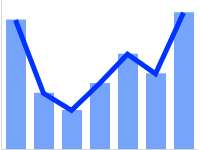 chm=D,0033FF,0,0,5,1 |
Dies ist dasselbe Balkendiagramm, aber mit einer zusätzlichen Datenreihe nur für die Linie. Dies ist ein Beispiel für ein Verbunddiagramm.
Zusammengesetzte Diagramme werden gezeichnet, indem zusätzliche Datenreihen zum Parameter Weitere Informationen finden Sie unter Zusammengesetzte Diagramme. |
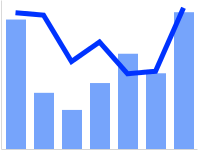 chm=D,0033FF,1,0,5,1 |
Datenfunktionen chfd [Alle
chd Diagramme]
Mithilfe der Syntax der muParser-Funktion können Sie eine benutzerdefinierte Funktion angeben, die für Diagrammdaten ausgeführt wird. Die in der Funktion verwendeten Daten können aus einer von zwei Quellen stammen:
- Eine Datenreihe aus
chd: Die Daten werden aus der angegebenen Reihe inchdabgerufen. - Ein Wertebereich, der im Parameter
chfdangegeben wird. Sie deklarieren einen Start-, Stopp- und Schrittwert für einen beliebigen Datenbereich.
In allen Fällen müssen Sie die Ausgabe einer vorhandenen Reihe in chd zuweisen. Diese Reihe wird von der Funktionsausgabe überschrieben. Das Diagramm wird erst gerendert, nachdem alle Funktionen verarbeitet wurden. Wenn Sie also mehrere Funktionen für die Ausgabe an dieselbe Datenreihe zuweisen, werden die Funktionen in der angegebenen Reihenfolge ausgeführt, aber im Diagramm wird nur die Ausgabe der endgültigen Funktion dargestellt. Sie können Funktionen verketten, sodass eine Funktion eine Reihe, die von einer vorherigen Funktion ausgegeben wurde, als Eingabe verwenden kann.
Wenn Sie einer Funktionszeile Farben oder chm-Markierungen zuweisen möchten, weisen Sie die Farben oder Markierungen dem Reihenindex der Funktion zu. Beachten Sie, dass Markierungen gemäß den Daten platziert werden, nachdem sie von der Funktion bearbeitet wurden.
Syntax
chfd=
<output_series_index>,<function_data>,<function_string>
|...|
<output_series_index>,<function_data>,<function_string>
- <output_series_index>
- Nullbasierter Index einer Datenreihe in
chd, in die die Funktionsausgabe geschrieben wird. Alle vorhandenen Daten werden von der Funktionsausgabe vollständig überschrieben. Wenn eine Reihe nicht als Eingabe für eine Funktion verwendet wird, empfiehlt es sich, dieser Reihe einen einzelnen Dummy-Wert zuzuweisen. - <function_data>
- Die Variablen und Daten, die grafisch dargestellt werden sollen. Die Daten können aus einem von Ihnen definierten Bereich oder aus einer der
chd-Datenreihen stammen. Sie können für jede Funktion mehrere Variablen angeben. Verwenden Sie dabei für mehrere Variablen ein Semikolon (;). Wenn Sie mehrere Variablen für eine einzelne Funktion definieren und diese Variablen eine unterschiedliche Anzahl von Punkten haben, wird die Funktion beendet, wenn sie den ersten Endpunkt erreicht. Wenn eine Funktion beispielsweise sowohl x=1–5, Schritt 1 als auch y=1–10, Schritt 1 definiert, endet die Funktion, wenn sie den fünften Punkt erreicht.
<variable_name>,<input_series_index>ODER
<variable_name>,<start>,<end>,<step>- variable_name – Ein beliebiger Stringname für die Variable. Verwenden Sie diesen in der durch function_string definierten Funktion.
- input_series_index: Der Index einer
chd-Datenreihe, die als Eingabedaten verwendet werden soll. - start – numerischer Startwert eines Bereichs.
- end – Der numerische Endwert eines Bereichs.
- step: numerischer Schrittwert von start bis end Kann positiv oder negativ sein, darf aber nicht Null sein.
x,0,100,1deklariert eine Variable namensxmit den Werten 0, 1, 2, ... 100.x,0,100,1;r,0,3.1,.1deklariert dieselbex-Variable sowie eine Variable namensrmit den Werten 0, 0,1, 0,2, ..., 3,0, 3.1.x,0deklariert eine Variable mit dem Namen x, die die Daten aus der erstenchd-Serie verwendet. Diese Variablen werden von function_string verwendet. Sie werden in der Grafik nur dargestellt, wenn Sie sie in function_string angeben. Je kleiner der Schritt, desto gleichmäßiger die Grafik. - <function_string>
- Ihre Funktion, geschrieben in der muParser-Syntax. Die Funktion wird auf die in variable_data angegebenen Variablen und Daten angewendet.
Sie können nur auf die Variablen verweisen, die in diesem lokalen Funktionssatz deklariert sind, nicht in einem anderen Pipe-Satz von
chfd-Parametern. Zusammenfassende muParser-Funktionen (Min., Max. Summe, Ø) werden nicht unterstützt. WICHTIG: Denken Sie daran, in Ihren Funktionen%2Banstelle von+zu verwenden.
Beispiele
| Beschreibung | Beispiel |
|---|---|
Eine einfache Sinuswelle. Beachten Sie Folgendes:
|
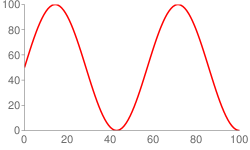 cht=lc |
In dieser Zeile werden Daten aus dem Parameter chd verwendet. |
 chd=t:5,10 |
Eine Mischung aus Funktions- und Nicht-Funktionszeilen. Die Farben werden durch den Farbparameter Beachten Sie die Platzierung der Markierungen in der Funktionsausgabe. Die Datenpunkte werden von start, end und step berechnet. Wenn Ihr Bereich also zwischen 0 und 11 liegt, Schritt 0.1, Punkt 0 ist 0, Punkt 1 ist 0.1 usw. bis Punkt 110 mit dem Wert 11. |
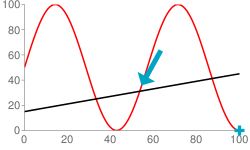 chd=t: |
Um eine Funktion in zwei Dimensionen zu definieren, verwenden Sie ein
|
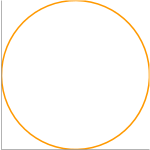 cht=lxy |
Mit dem Parameter Klicken Sie auf diese Bilder, um sie im Diagramm-Playground zu öffnen und mit ihnen zu spielen. Sie werden fesseln! |
|